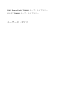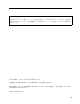Dell PowerVault TL2000 テープ・ライブラリー および TL4000 テープ・ライブラリー ユーザーズ・ガイド
本装置は、高調波電流規格 JIS C 61000-3-2 に適合しています。 本製品およびオプションに電源コード・セットが付属する場合は、それぞれ専用のものになっていますので他の電気 機器には使用しないでください。本体機器提供後に、追加で電源コード・セットが必要となった場合は、補修用の取 扱いとなります。 本書の情報は、予告なしに変更される場合があります。 Copyright © 2017 Dell Inc. or its subsidiaries. All rights reserved. Dell、EMC、およびその他の商標は、Dell Inc.
iv Dell PowerVault TL2000 テープ・ライブラリーおよび TL4000 テープ・ライブラリー: ユーザーズ・ガイド
はじめにお読みください 共通ライブラリー機能の最小ファームウェア・レベル 表 1. 共通ライブラリー機能の最小ファームウェア・レベル 機能 必要な最小ファームウェア・レベル LTO HH V2 テープ・ドライブ HH V2 テープ・ドライブをサポートするには、ライブラ リーのファームウェア・レベルが A.00 以上である必要が あります。 LTO 8 テープ・ドライブ Ultrium 8 ドライブをサポートするには、ライブラリ ー・ファームウェアが E.70 以上である必要があります。 必ず、Ultrium 8 テープ・ドライブをサポートするのに 必要な最小バージョンをホストにインストールしてくださ い。必ず、独自のデバイス・ドライバーを使用するすべて のホスト・アプリケーションおよびソフトウェアが、 Ultrium 8 テープ・ドライブをサポートするのに必要な 最小レベルを満たしているようにしてください。 LTO 7 テープ・ドライブ Ultrium 7 ドライブをサポートするには、ライブラリ ー・ファームウェアが D.
表 1. 共通ライブラリー機能の最小ファームウェア・レベル (続き) 機能 必要な最小ファームウェア・レベル ライブラリー BCR (バーコード・リーダー) 2010 年 5 月以降に製造されたライブラリーには、最小レ ベルのライブラリー・ファームウェアを必要とする BCR が付属している場合があります。 これらのライブラリー 向けのファームウェアの最小レベルは、9.00 です。 これ らのライブラリーを 9.00 より下位のレベルにしようとし ても、ライブラリーによってブロックされます。 専用クリーニング・スロットの取り外し ライブラリー・ファームウェア・レベルは、3.90 より上 のものでなければなりません。 暗号化 ライブラリー・ファームウェア・レベルは、5.80 以上で なければなりません。 LTO4 ドライブのファームウェア・レベルは、77BE 以上 でなければなりません。 キー・パス診断 機能が使用可能である場合、ライブラリー・ファームウェ ア・レベルは 6.
a. 「グローバル・テクニカル・サポート」をクリックします。 b.
viii Dell PowerVault TL2000 テープ・ライブラリーおよび TL4000 テープ・ライブラリー: ユーザーズ・ガイド
目次 iii はじめにお読みください . . . . . . . . v 共通ライブラリー機能の最小ファームウェア・レベル v Dell の連絡先. . . . . . . . . . . . . . vi 図 . . . . . . . . . . . . . . . . . xiii 表 . . . . . . . . . . . . . . . . xvii 安全と環境に関する注意 危険と注意の注記 . . . レーザーの安全および準拠 安全検査手順の実行 . . ラックの安全性 . . . . . . . . . . . . xix . . . . . . . . . . . . . . . . . . . . . . . . . . . . . . . . xix . xx . xx . xxi まえがき . . . . . . . . . . . . . xxiii 製品説明 . . . . . . . . . . . . . . . 1 フロント・パネル. . . . . . . . . . . . . 1 背面パネル . . . . . . . . . .
Web ユーザー・インターフェースへのログオ ン . . . . . . . . . . . . . . . ファームウェアの検査/更新 . . . . . . . 一般ライブラリー設定の選択 . . . . . . ライブラリーの論理ライブラリーの数を選択す る . . . . . . . . . . . . . . . パス・フェイルオーバー機能用アクティベーシ ョン・キーを入力する . . . . . . . . . 暗号化のセットアップ . . . . . . . . . ドライブ・インターフェース ID/設定値を選 択する . . . . . . . . . . . . . . ライブラリー・ネットワーク設定の入力 . . . Web ユーザー・インターフェースを使用した ユーザー・アクセス情報の入力 . . . . . . Web ユーザー・インターフェースを使用した 日付と時刻の入力 . . . . . . . . . . Web ユーザー・インターフェースを使用した ログおよびトレースの構成 . . . . . . . Web ユーザー・インターフェースを使用した E メール通知情報の入力 .
Configure Library: Network (ライブラリー の構成: ネットワーク) . . . . . . . . Configure Library: User Access (ライブラリ ーの構成: ユーザー・アクセス) . . . . . Configure Library: Date & Time (ライブラ リーの構成: 日付と時刻). . . . . . . . Configure Library: Logs & Traces (ライブラ リーの構成: ログおよびトレース). . . . . Configure Library: Event Notification (ライ ブラリーの構成: イベント通知) . . . . . Configure Library: SNMP (ライブラリーの 構成: SNMP) . . . . . . . . . . . Configure Library: Save/Restore Configuration (ライブラリーの構成: 構成の 保存/復元) . . . . . . . . . . . .
付録 A. SCSI エレメント・タイプ、 SCSI アドレスおよび物理構成. . . . . 247 2U ライブラリーの I/O スロット、格納スロッ ト、およびドライブ・スロットのエレメント・アド レスと、物理位置 . . . . . . . . . . . . 247 4U ライブラリーの入出力スロット、保管スロッ ト、およびドライブ・スロットのエレメント・アド レスと、物理位置 . . . . . . . . . . . . 248 ライブラリーのパーティション化およびエレメン ト・アドレス指定 . . . . . . . . . . . . 249 付録 B. TapeAlert フラグ . . . . . . 255 ライブラリーでサポートされる TapeAlert フラグ 255 ドライブでサポートされる TapeAlert フラグ . . 257 付録 C. センス・データ . . . . . . . 263 ライブラリーのセンス・データ ドライブのセンス・データ . . . . . . . . . . . . . . . 263 .
図 1. 2U ライブラリーのフロント・パネル . . . . 1 2. 4U ライブラリーのフロント・パネル . . . . 2 3. ハーフハイト・ファイバー・チャネル・ドライ ブの背面パネル (ドライブ・スレッドのみ) . . 4 4. フルハイト・ファイバー・チャネル・ドライブ およびハーフハイト SAS ドライブを搭載した 4U ライブラリーの背面パネル . . . . . . 4 5. フルハイト・デュアル・ポート SAS ドライブを 搭載した 2U ライブラリーの背面パネル . . . 4 6. ESD スプリングのないライブラリー・ドライ ブ・スレッド (SCSI スレッドを示している). . 11 7. ESD スプリング付きのライブラリー・ドライ ブ・スレッド [1] (SAS スレッドを示している) 11 8. パワーオン画面 . . . . . . . . . . . 20 9. Web ユーザー・インターフェースのログイ ン・ページ . . . . . . . . . . . . . 24 10. 2U ライブラリーの「System Status (システム 状況)」画面 . . .
59. 左のマガジンの 2U ライブラリー I/O ステー ション . . . . . . . . . . . . . . 81 60. 4U ライブラリーの左のマガジン . . . . . 81 61. 4U ライブラリーの右のマガジン . . . . . 82 62. 左下のマガジンの 4U ライブラリー I/O ステ ーション . . . . . . . . . . . . . 82 63. 4U ライブラリー I/O ステーション裏面の指 穴 . . . . . . . . . . . . . . . . 83 64. 2U ライブラリーの制御キー . . . . . . 100 65. 4U ライブラリーの制御キー . . . . . . 100 66. オペレーター制御パネルのメニュー・ツリー 102 67. 「Monitor: Library (モニター: ライブラリ ー)」メニュー . . . . . . . . . . . 103 68. 「Monitor: Drive (モニター: ドライブ)」メニ ュー . . . . . . . . . . . . . . 106 69.
109. 「Configure Library: Date & Time (ライブ ラリーの構成: 日付と時刻)」ページ . . . . 110. 「Configure Library: Logs & Traces (ライブ ラリーの構成: ログおよびトレース)」ページ . 111. 「Configure Library: Event Notification (ラ イブラリーの構成: イベント通知)」ページ . . 112. 「Configure Library: SNMP (ライブラリーの 構成: SNMP)」ページ . . . . . . . . 113. 「Configure Library: Save/Restore (ライブラ リーの構成: 保存/復元)」ページ . . . . . 114. No Cleaning Required (クリーニング不要) 115. No cleaning cartridge in library (ライブラリ ー内にクリーニング・カートリッジなし) . . 116.
xvi Dell PowerVault TL2000 テープ・ライブラリーおよび TL4000 テープ・ライブラリー: ユーザーズ・ガイド
表 1. 2. 3. 4. 5. 6. 7. 8. 9. 10. 11. 12. 13. 14. 15. 16. 17. 18. 19. 20. 21. 22. 23. 24. 25. 26. 27. 28. 29. 共通ライブラリー機能の最小ファームウェア・ レベル . . . . . . . . . . . . . . v 2U ライブラリーおよび 4U ライブラリーのフ ロント・パネルの説明 . . . . . . . . . 2 2U ライブラリーおよび 4U ライブラリーの背 面パネルの説明 . . . . . . . . . . . 5 磁気テープ・ドライブ・モデルおよびホスト・ インターフェース・タイプ . . . . . . . . 8 ライブラリーの記憶容量およびデータ転送速度 9 物理仕様 . . . . . . . . . . . . . 13 電源仕様 . . . . . . . . . . . . . 13 操作仕様: Ultrium 8 . . . . . . . . . 13 操作仕様: Ultrium 7 . . . . . . . . .
xviii Dell PowerVault TL2000 テープ・ライブラリーおよび TL4000 テープ・ライブラリー: ユーザーズ・ガイド
安全と環境に関する注意 本製品を使用する際は、本書に記載されている危険、警告、および注意の注記を守ってください。 これら の注記には、安全に対する重大度を示すシンボルが付けられています。 この後のセクションでは、各タイプの安全上の注意を定義し、その例を示します。 危険と注意の注記 危険の注記 危険の注記は、人間に対して致命的または極めて危険な損傷を与える可能性のある状態につい て注意を促します。 稲妻のシンボルは常に危険の注記と一緒に記されていて、電気的に危険 な状態を表します。 警告の注記 注意の注記は、何らかの状態が存在しているために、人間に危険な損傷を与える可能性のある状態について 注意を促します。 注意の注記には、以下のいずれかのシンボルが付いています。 シンボル 意味 電気的な危険よりも重大度は低いが、電気的な危険性がある状態。 他の安全上のシンボルでは表さない危険な状態。 製品内でのレーザーの使用による危険な状態。 レーザーのシンボルは、常に 米国保健社会福祉省が定義したレーザー種別 (例えば、クラス I、クラス II) と一緒に示されます。 製品内または製品周辺の機械的な動作に起因す
シンボル 意味 装置の静電気の放電の感受性に起因する危険な状態。 レーザーの安全および準拠 このライブラリーを使用する前に、以下のレーザーの安全上の注意を参照してください。 クラス I レーザー製品 この製品には、米国食品医薬品局によって設定されたクラス I レーザー製品の性能規格に準拠したレーザ ー・アセンブリー部品が入っています。Class I レーザー製品は危険なレーザー放射を発生しません。 こ のライブラリーは、保護のための必要な格納ケースおよびスキャン防護手段を備えており、操作中にレーザ ー放射の影響がないように、あるいはレーザー放射がクラス I の規制値内に収まるようにしてあります。 外部の安全検査機関が製品をチェックして、適用される最新基準の認可を得ています。 安全検査手順の実行 ユニットのサービスを行う前に、以下の手順に従って安全性検査を行ってください。 1. ホストとライブラリーの磁気テープ・ドライブの間のアクティビティーをすべて停止します。 2. テープ・ライブラリーの背面にある電源ボタンを 4 秒間押して、ライブラリーの電源を切ります。 3.
ラックの安全性 すべてのラック・マウント・デバイスについて、以下に示す一般的な安全上の注意を適用してください。 危険 v ラック・キャビネットのレベル・パッドを常に下げてください。 v ラック・キャビネットにスタビライザー・ブラケットを常に取り付けておいてください。 v 機械的負荷が均等でないために起きる危険な状態を回避するため、最も重いデバイスは、 常にラック・キャビネットの最下部に取り付けてください。 サーバーとオプション・デバ イスは常に、ラック・キャビネットの下部から取り付けてください。 v ラック・マウント・デバイスは、棚代わりや作業スペースとして使用しないでください。 ラック・マウント・デバイスの上に物体を置かないでください。 v 各ラック・キャビネットに複数の電源コードが使われている場合があります。 ラック・キ ャビネットにあるデバイスの保守をするときは、保守の前にラック・キャビネットの電源 コードをすべて外してください。 v ラック・キャビネットに取り付けるデバイスはすべて、同じラック・キャビネットに取り 付けられた電源機構に接続してください。 あるラック・キャビネットに取り付けたデバイ スの
注意: ラックを再配置する際は、ラック・キャビネットの上部からコンポーネントを取り外すと、ラ ックの安定度が向上します。 同じ室内または建物内で、装置を取り付けてあるラック・キャ ビネットを再配置する場合は、これらの一般ガイドラインに従ってください。 v ラック・キャビネットの最上部から順番に装置を取り外して、ラック・キャビネットの重 量を軽減します。 可能であれば、ラック・キャビネットを受け取ったときの元の構成に戻 します。 その構成がわからないときは、次のようにしてください。 – 32U より上の位置にあるすべてのデバイスを取り外します。 – 最も重いデバイスがラック・キャビネットの一番下に取り付けられていることを確認し ます。 – 32U レベルより下のラック・キャビネットに取り付けられたデバイス間に空の U レベ ルがないことを確認します。 v 再配置するラック・キャビネットが一組のラック・キャビネットの一部である場合は、該 当のラック・キャビネットをその組から切り離します。 v 予定している経路を点検して、潜在的な危険を取り除きます。 v 選択した経路が、装置を取り付けたラック・キャビネ
まえがき 本書には、Dell™ PowerVault™ テープ・ライブラリーおよび TL4000 テープ・ライブラリーの取り付け、 操作、およびサービスを行うために必要な情報および手順が記載されています。 関連資料 追加情報については、以下の資料を参照してください。 v 「Dell™ PowerVault™ TL2000 Tape Library and TL4000 Tape Library Getting Started Guide」は、インス トールに関する情報を提供します。 v 「Dell™ PowerVault™ TL2000 Tape Library and TL4000 Tape Library SCSI Reference」は、サポートされ る SCSI コマンドおよびプロトコル (SCSI インターフェースの動作を制御するもの) について説明しま す。 v 「IBM Security Key Lifecycle Manager Knowledge Center」は、http://www-01.ibm.
xxiv Dell PowerVault TL2000 テープ・ライブラリーおよび TL4000 テープ・ライブラリー: ユーザーズ・ガイド
製品説明 Dell™ PowerVault™ TL2000 テープ・ライブラリー (2U ライブラリー) および Dell PowerVault TL4000 テープ・ライブラリー (4U ライブラリー) は、データのバックアップを無人で簡単に行える、コンパクト で大容量の低価格ソリューションを提供します。4U ライブラリーでは、コンパクトな 4U のフォーム・ ファクターに最大 48 個のテープ・カートリッジ (または 45 個とオプションの 3 スロット I/O ステー ション 1 個) を搭載し、4 つの取り外し可能マガジンを使用してそれらのカートリッジに簡単にアクセス することができます。 2U ライブラリーでは、コンパクトな 2U のフォーム・ファクターに最大 24 個の テープ・カートリッジ (または 23 個とオプションの 1 スロット I/O ステーション) を搭載し、2 つの取 り外し可能マガジンを使用してカートリッジに簡単にアクセスすることができます。 TL2000/TL4000 ライブラリーは、SCSI インターフェース、SAS インターフェース、ファイバー・チャネ ル (FC) インタ
1 8 6 3 2 7 4 5 a77ug240 3 図 2. 4U ライブラリーのフロント・パネル 次の表 2 では、2U ライブラリーのフロント・パネル ( 1 ページの図 1) と 4U ライブラリーのフロン ト・パネル (図 2) の両方を説明します。 表 2.
表 2.
背面パネル 1 3 a77ug300 2 図 3. ハーフハイト・ファイバー・チャネル・ドライブの背面パネル (ドライブ・スレッドのみ) 4 3 11 9 10 8 7 6 5 a77ug100 2 1 図 4. フルハイト・ファイバー・チャネル・ドライブおよびハーフハイト SAS ドライブを搭載した 4U ライブラリー の背面パネル: 2 11 3 10 4 9 8 7 6 図 5.
表 3.
バーコード・リーダー バーコード・リーダーは、ライブラリーのアクセサーに不可欠な部分です。 バーコード・リーダーは、カ ートリッジのバーコード・ラベルを読み取って、ホスト・アプリケーション、オペレーター制御パネル・デ ィスプレイ、および Web ユーザー・インターフェースにインベントリーのフィードバック情報を提供し ます。 このライブラリーは、カスタマイズされたインベントリー・データをメモリーに保管します。 ライブラリー・ファームウェアは、テープ・カートリッジのバーコード・ラベルにある 6 文字または 8 文 字のボリューム通し番号 (VOLSER) をサポートします。 バーコードの選択は、ライブラリー・コードが 4.
2. まだライセンス交付を受けていない場合は、ライセンス・キーを使ってライブラリーに関してライブラ リー管理の暗号化を有効にします。 アクティベーションの手順については、 143 ページの 『Configure Library: Encryption (ライブラリーの構成: 暗号化)』を参照してください。 ライブラリーの購入時にライブラリー管理の暗号化を購入されている場合、バックアップとして、ライ ブラリーと一緒にライセンス・キーのハードコピーが提供されます。 ライブラリーと一緒に購入され たライブラリー管理の暗号化のライセンス・キーに問題がある場合は、http://www.dell.
SNMP トラップ SNMP トラップは、ホスト・サーバーで SNMP プロトコルを使用して収集およびモニターできるアラー トまたは状況メッセージで、接続されたライブラリーを予防的に管理するために使用できます。 要約する と、各トラップは次の情報を提供します。 v 製品識別情報 製品の名前、説明、製造メーカー、型式番号、ファームウェア・レベル、およびトラップ が指定された URL など。 v 製品の状況 トラップの重大度、状況 (現在および以前)、およびトラップ発生時刻など。 v ライブラリーの状態 (物理デバイスの状況) モニター対象のデバイスの ID および状況など。 ライブラ リーの場合、エンクロージャー、電源機構、コントローラー、マガジンの状況、ドライブ数、カートリ ッジ・スロット数、および I/O ステーション数なども含まれます。 また、特定のライブラリー統計、 および該当する場合は障害の重大度と説明が入った障害 FSC (障害症状コード) も含まれます。 v ドライブの状況 ライブラリー内の各ドライブの ID、ファームウェア・レベル、シリアル番号、および その他のアドレスと状況に関する情報など。
表 4. 磁気テープ・ドライブ・モデルおよびホスト・インターフェース・タイプ (続き) 磁気テープ・ドライブ・モデル ホスト・インターフェース Ultrium 3 フルハイト・ドライブ v Ultra160 SCSI LVD (ドライブによります。シングルエンド (SE) はパフォー マンスの著しい低下を招くため、推奨されません。) v 4 Gb/秒ファイバー・チャネル - 単一ポート Ultrium 3 ハーフハイト V2 ドライブ v Ultrium 3 ハーフハイト・ ドライブ v 6GB/秒シリアル接続 SCSI (SAS) - デュアル・ポート 3 Gb/秒 SAS - 単一ポート 表 5. ライブラリーの記憶容量およびデータ転送速度 特性 2U ライブラリーの仕様 最大記憶容量 Ultrium 8 データ・カートリッジ v 24 データ・カートリッジ v 48 データ・カートリッジ v ネイティブ時: 288 TB v ネイティブ時: 576 TB v 圧縮時: 720 TB (2.5:1 圧縮) v 圧縮時: 1440 TB (2.
Ultrium テープ・ドライブ このライブラリーは、Ultrium 3 から Ultrium 8 までのテープ・ドライブをサポートします。ライブラリ ー内の各磁気テープ・ドライブは、ドライブ・スレッドと呼ばれるコンテナーの中にパックされています。 ドライブ・スレッドはお客様交換可能ユニット (CRU) であり、ライブラリーで取り外しと再取り付け作業 を素早く行えるように設計されています。 Ultrium 8 ハーフハイト・テープ・ドライブは、SAS SFF-8088 コネクター 2 個または LC ファイバー・ チャネル・コネクター 1 個をサポートします。Ultrium 8 テープ・ドライブ上の SFF-8088 SAS コネクタ ーは、SAS-1 または SAS-2 ケーブルと互換性があります。 Ultrium 7 ・テープ・ドライブは、SAS SFF-8088 コネクター 2 個または LC ファイバー・チャネル・コ ネクター 1 個をサポートします。Ultrium 7 テープ・ドライブ上の SFF-8088 SAS コネクターは、SAS-1 または SAS-2 ケーブルと互換性があります。 Ultr
a77ug008 図 6. ESD スプリングのないライブラリー・ドライブ・スレッド (SCSI スレッドを示している) a77ug202 1 図 7.
チャネル調整 Ultrium 3 以上のテープ・ドライブのチャネル調整機能により、最適なパフォーマンスを達成するため に、各読み取り/書き込みデータ・チャネルをカスタマイズすることができます。このカスタマイズによっ て、記録チャネル転送機能、メディア特性、および読み取り/書き込みヘッド特性のばらつきを補正できま す。 電源管理 Ultrium 3 以上のテープ・ドライブの電源管理機能により、ドライブの電子部分を制御して、回路機能が ドライブの操作に不要になったときに、電子部分が完全にオフになるようにします。 メディア このライブラリーでは、LTO 7 テープ・ドライブの場合は最大 6000 GB ネイティブ容量 (2.5:1 ハードウ ェア・データ圧縮では最大 15000 GB)、LTO 6 テープ・ドライブの場合は最大 2500 GB のネイティブ容 量 (2.
サポートされるカートリッジは以下のとおりです。 v LTO Ultrium 12000 GB データ・カートリッジ (Ultrium 8) v LTO Ultrium 6000 GB データ・カートリッジ (Ultrium 7) v LTO Ultrium 2500 GB データ・カートリッジ (Ultrium 6) v LTO Ultrium 1500 GB データ・カートリッジ (Ultrium 5) v LTO Ultrium 800 GB データ・カートリッジ (Ultrium 4) v LTO Ultrium 400 GB データ・カートリッジ (Ultrium 3) v Write-Once-Read-Many WORM データ・カートリッジ (Ultrium 3、Ultrium 4、Ultrium 5、Ultrium 6、Ultrium 7、Ultrium 8) v LTO Ultrium 200 GB データ・カートリッジ (Ultrium 2) v 100 GB データ・カートリッジ (Ultrium 1、読み取り専用) v LTO Ultrium クリーニ
表 8. 操作仕様: Ultrium 8 (続き) Ultrium 8 ドライブ を搭載したライブラ 2U ライブラリー リー 4U ライブラリー スロットの数 48 (3 つの I/O ステーション・スロットを含 む) 24 (I/O ステーションを含む) 持続ネイティブ・デ ータ転送速度 Ultrium 8 ハーフハイト・ドライブ: 300 MB/秒 ドライブ・タイプ Ultrium 8 ハーフハイト・ドライブ: ファイバー・チャネル、SAS インターフェース 8 Gb/秒ファイバー・チャネル 6 Gb/秒 SAS *ホスト・インターフェース転送速度は、ホストの使用法およびインターフェースの使用状況によって異なります。 表 9. 操作仕様: Ultrium 7 Ultrium 7 ドライブ を搭載したライブラ 2U ライブラリー リー 4U ライブラリー 最大記憶容量 データ・カートリッジの最大数: 24 ネイティブ時: 144 TB 圧縮時: 360 TB (2.
表 10. 操作仕様: Ultrium 6 (続き) Ultrium 6 ドライブ を搭載したライブラ 2U ライブラリー リー 4U ライブラリー *ホスト・インターフェース転送速度は、ホストの使用法およびインターフェースの使用状況によって異なります。 表 11.
表 13. 操作仕様: Ultrium 3 Ultrium 3 ドライブ を搭載したライブラ リー 2U ライブラリー 4U ライブラリー 最大記憶容量 データ・カートリッジの最大数: 24 ネイティブ時: 9.6 TB 圧縮時: 19.2 TB (2:1 圧縮) データ・カートリッジの最大数: 48 ネイティブ時: 19.2 TB 圧縮時: 38.
このライブラリーは精密なコンピューター周辺装置です。 ライブラリーを長くご使用いただくために、ほ こり、ごみ、そして空気中の浮遊微粒子がかからない場所にライブラリーを設置してください。 v カーペットが敷かれている場合には特に、人が多く行き交う区域から離してライブラリーを設置してく ださい。 カーペットにはほこりがたまりやすく、カーペットの上を人が歩くことで、カーペットの繊維 やたまったほこりが空気中を浮遊することになります。 v プリンター/コピー機が置かれた部屋にはライブラリーを設置しないでください。トナーや用紙のちりを 避けるためです。 また、ライブラリーの隣にサプライ用紙を保管しないでください。 v 出入り口、開いた窓、ファン、そしてエアコンからの風が当たらない場所にライブラリーを置いてくだ さい。 マシンのカバーは常に閉じておき、浮遊微粒子による汚染を最小限にとどめるようにしてください。 サポートされるデバイス・ドライバー 最新レベルのデバイス・ドライバーは、www.Dell.
18 Dell PowerVault TL2000 テープ・ライブラリーおよび TL4000 テープ・ライブラリー: ユーザーズ・ガイド
ユーザー・インターフェース このライブラリーには、次の 2 つのユーザー・インターフェースがあります。 v オペレーター制御パネル - ライブラリーのフロント・パネルにあります v 23 ページの『Web ユーザー・インターフェース』 - Web ブラウザー経由でアクセスします オペレーター制御パネル オペレーター制御パネルは、2 つの基本モードで動作します。 v ユーザー対話モード - このモードは、ユーザーがオペレーター制御パネルでボタンを押す場合に採用さ れます。 v システム主導モード - これは、通常の操作モードです。 このモードでは、ドライブの内部 (ドライブか らライブラリーへの) シリアル・インターフェースを通じて出されたコマンドから実行されたアクショ ンに関連する状況が、オペレーター制御パネルに表示されます。 オペレーター制御パネルのボタンを押して離すと、オペレーター制御パネルは自動的にユーザー対話モード に移行します。 ユーザー対話モードが継続する時間は、ユーザーが最後にボタンを押してから 3 分間、ま たは要求されたアクセサーのアクションが停止するまでの時間の、いずれか長い方となりま
v ライブラリーまたはドライブ・コントローラーによって検出され、事前に決められたファームウェア・ アルゴリズムによってリカバリー不能と判断されたエラーは、致命的エラーと見なされます。 エラー・ コードがオペレーター制御パネル・ディスプレイに表示され、エラー LED が点灯します。 このエラ ー・コードはプッシュ・ボタンが押されるまでオペレーター制御パネルに表示されたままです。プッシ ュ・ボタンを押すと、オペレーター制御パネルは「Home (ホーム)」画面に戻ります。 v 数値のエラー・コードは、リカバリー不能な、致命的エラーの場合にのみ使用され、それ以外の場合 は、テキストの状況メッセージが表示されます。 パワーオン画面 ライブラリーをパワーオンまたはリセットすると、ライブラリーはいくつかの内部的に制御されたプロセス を完了します。これらのプロセスを経て、ライブラリーは初期化され、稼働できるようになります。 これ らのプロセスを電源オン自己診断テスト (POST) と呼びます。 POST の実行中は、POST が完了するまで オペレーター制御パネルには意味不明な情報が表示されます。 POST が完了すると、
初期化が開始されると、すべての LED は消え、作動可能/アクティビティー LED が、サイクル当たり約 1 秒という速さで明滅します。 機械的な初期化が完了すると、作動可能/アクティビティー LED は明滅 を止め、点灯します。 ライブラリーに障害が起きると、作動可能/アクティビティー LED はオフになり、エラー LED が点灯し ます。 オペレーター制御パネルにも、該当するエラー・コードが表示され、障害の識別に役立ちます。 以下は、LED の動作に関する追加の詳細です。 v 作動可能/アクティビティー LED は、装置がパワーオンされており、機能できる状態のときは、常に点 灯しています。 ライブラリーまたはドライブのアクティビティーが行われているとき、作動可能/アク ティビティー LED は 明滅します。また、この LED はユニットがオフラインのときも明滅します。 v クリーニング LED は、クリーニング要求フラグまたはクリーニング必須フラグがドライブによって出 された時に点灯します。 ドライブのクリーニング操作が正常に完了すると、この LED はオフになりま す。 v アテンション LED は、以
問題 必要なアクション 電源機構ファンの障害 電源機構の取り替え v エラー LED は、ドライブまたはライブラリーにリカバリー不能な (すなわち、ハードの) 障害が発生す ると点灯します。 この LED が点灯すると同時にハード・エラー・メッセージが画面に表示され、エラ ー状態が解決されるまでこの LED は点灯したままです。 注: オペレーター制御パネルから、「Service (サービス)」 > 「Library Verify (ライブラリーの検 査)」を実行します。 「Library Verify (ライブラリーの検査)」がエラーなしで実行された場合、エラー LED は 消灯します。 エラーが解決しない場合は、再度、電源を入れ直してください。 入力モード メニュー項目に値を入力する場合、それぞれのメニュー項目に応じたいくつかの方法があります。 入力で きる値には、選択可能な事前定義値、トグル値 (オン/オフなど)、ネットワーク・アドレスなどの数値があ ります。 事前定義値の選択 1. 事前定義値を設定するには、「SELECT (選択)」ボタンを押して、該当のメニュー項目を選択します。 2.
電源オン/オフ オペレーター制御パネルに、電源オン/オフ・ボタンが組み込まれています。 ライブラリーの電源がオン のときにこのボタンを 4 秒間押すと、制御によるライブラリーのパワーダウンが開始されます (ソフト・ ランディング)。 ライブラリーが完全にシャットダウンする前に、以下の操作が行われます。 v ディスプレイに、シャットダウンが進行中であることを示すメッセージが表示されます。 v ライブラリー・コントローラーは、ライブラリーおよびドライブで進行中のすべてのアクティビティー を終了します。 v アクセサーは、そのホーム位置に移動します。 v ライブラリー・コントローラーは電源機構の 2 次側をオフに切り替えます。 注: シャットダウン・プロセスは、4 秒間が経過する前にボタンを放すと打ち切られます。 Web ユーザー・インターフェース オペレーター制御パネルから実行される操作の多くは、Web ユーザー・インターフェースを使用してリモ ートで実行することもできます。 Web ユーザー・インターフェースを使用すると、ネットワークに接続された任意の端末から、またはワー ルド・ワイド・ウェブ (WWW) を
v 「Admin (管理者)」ユーザーは、「Service (サービス)」のみにアクセス権限が制限されたメニューを 除いて、すべてのメニューに対してアクセス権限を持ちます。「Admin (管理者)」アカウントは、装置 診断をモニター、構成、および実行するアクセス権限を持っています (ただし、サービス担当員向けに 予約されている拡張診断は除きます)。 v サービス担当員は、すべてのメニューのアクセス権限を持ちます。 「Service (サービス)」アカウント は、「Admin (管理者)」アカウントと同じ特権のほか、拡張装置診断についても特権を持ちます。 注: 「User (ユーザー)」アカウントおよび「Superuser (スーパーユーザー)」アカウントは、ライブラリ ー管理者が使用可能にする必要があります。 これらのアカウントは、デフォルトでは使用不能です。 注: パスワードは大文字小文字が区別されます。 Admin (管理者) ユーザーとしてログインする場合は、次のパスワードを使用します。secure 各レベルに応じて、アクセスできる領域と、その領域から開始できるアクションの内容が決まります。 D
システム状況 a77ug080 ログイン後は、「System Status (システム状況)」画面が常に表示され、ライブラリーの現在の状況を示し ます。 a77ug089 図 10. 2U ライブラリーの「System Status (システム状況)」画面 図 11.
図 12. メディア・アテンションの状況を示す 4U ライブラリーの「System Status (システム状況)」画面 v 「Power Supply Status (電源機構状況)」は、予備電源が 4U ライブラリーで使用されており、しか も、ライブラリーが 2008 年 3 月 14 日以降に製造されたものである場合にのみ、表示されます。 予 備電源機構で障害が発生した場合、「System Status (システム状況)」画面は、図 13 のように表示され ます。 図 13.
Web ユーザー・インターフェースからのログアウト Web ユーザー・インターフェースからログアウトするには、現行画面の右上隅にある「Logout (ログアウ ト)」をクリックします。 重要: ご使用のインターネット・ブラウザーのウィンドウの右上隅にある「X」をクリックしても、Web ユ ーザー・インターフェースからログアウトしません。 ユーザー・インターフェース 27
28 Dell PowerVault TL2000 テープ・ライブラリーおよび TL4000 テープ・ライブラリー: ユーザーズ・ガイド
設置計画 ライブラリーを取り付ける前に、以下の情報を検討してください。 論理ライブラリーの数を決定する このライブラリーは、その中にあるドライブの数だけ、論理ライブラリーとしてパーティション化すること ができます。 基本的なガイドライン v 各論理ライブラリーには、少なくとも 1 つのドライブを含める必要があります。 v 1 つの論理ライブラリーのライブラリー構成は、物理ライブラリー全体と同じになります。 v メディアが論理ライブラリー間で移動されると、ライブラリーはユーザーに警告を出します。 ライブラリーの共用 ライブラリーのデフォルト構成では、1 つのアプリケーションが 1 つのコントロール・パスを使用してラ イブラリーを操作することができます。 1 つのライブラリーを、異種あるいは同種のアプリケーションの 間で共用できるようにすると、しばしば便利な場合があります。 一部のアプリケーション (および一部の サーバー) では、複数のシステム間で 1 つのライブラリーを共用することができません。 ただし、このラ イブラリーで、複数の異種アプリケーション および複数の同種アプリケーション このライブラリー
ライブラリーの構成は、上記に示した例に限られているわけではありません。 多くの構成が可能であり、 ユーザーがビジネスのニーズに応じて設計することができます。 追加情報については、ご使用のホスト・ アプリケーションの資料を参照してください。 ライブラリー共用のための複数論理ライブラリーの使用 複数の論理ライブラリーは、ライブラリーが異種アプリケーションのデータを同時にバックアップして復元 できる有効な方法です。 例えば、ライブラリーをパーティション化すると以下のように処理できるように なります。 v 論理ライブラリー 1 でアプリケーション A からのコマンド (部門 X に関する) を処理 v 論理ライブラリー 2 でアプリケーション B からのコマンド (部門 Y に関する) を処理 この構成では、それぞれの論理ライブラリー内の格納スロットとドライブはそのライブラリー専用になって おり、他のライブラリーと共用されることはありません。 アプリケーションから出されたコマンドは、2 つの固有のコントロール・パスを通ってライブラリーに届きます。 そのため、データ処理は以下のように 行われます。 v 部門 X のデ
パス・フェイルオーバー機能の使用に関する詳細については、「Dell PowerVault TL4000 Failover Configuration Guide」を参照してください。この資料は、販売時点で購入した場合はライブラリー資料に含 まれているか、または後で購入した場合はカスタマー・キットに含まれています。 ライブラリーのパーティション化およびエレメント・アドレス指定 ファームウェア・バージョン .
よびファイバー・チャネルの混合もサポートされます。ただし、同じ論理ライブラリー内での異なるドライ ブ・インターフェース・タイプの混用はお勧めできません。 重要: 共通メディア・タイプを共有しないドライブは、同じ論理ライブラリーで混用することができませ ん。例えば、Gen 4 ドライブと Gen 7 ドライブは同じメディアを使用することができないため、それら を混用することはできません。LTO 4 メディアは、LTO 7 ドライブで読み取ることができません。 パーティション 1 つのシステムの構成 4U ライブラリー用に構成された 1 パーティション・システムは、任意のドライブ位置にある任意および すべてのドライブが収容され、4 つのマガジンがすべて収容されます。 1 つの論理区画で構成されると、エレメント・アドレスの割り当ては次のようになります。DTE の割り当 ては、図 14 で示されています。 STE の割り当て: ドライブ 2 エレメント・アドレス 257 ドライブ 1 エレメント・アドレス 256 ドライブ 4 エレメント・アドレス 259 ドライブ 3 エレメント・アドレス 258 ドライ
ドライブ 1 エレメント・アドレス 256 ドライブ 3 エレメント・アドレス 256 ドライブ 1 エレメント・アドレス 256 ドライブ 3 エレメント・アドレス 256 ドライブ 4 エレメント・アドレス 257 ドライブ 3 エレメント・アドレス 256 ドライブ 2 エレメント・アドレス 257 ドライブ 2 エレメント・アドレス 257 ドライブ 1 エレメント・アドレス 256 ドライブ 1 エレメント・アドレス 256 マガジン 2 マガジン 4 マガジン 1 マガジン 3 a77ug162 ドライブ 2 エレメント・アドレス 256 ドライブ 4 エレメント・アドレス 257 01 図 15.
ドライブ 3 エレメント・アドレス 256 ドライブ 2 エレメント・アドレス 256 マガジン 2 マガジン 4 マガジン 1 マガジン 3 ドライブ 1 エレメント・アドレス 256 a77ug164 ドライブ 4 エレメント・アドレス 256 01 図 17.
注: ライブラリー内のドライブ数を減らす場合は、論理ライブラリーの構成を更新してください。これによ り、フロント・パネルのアテンション LED、およびドライブが欠落していることを示す「Home (ホー ム)」画面の感嘆符が削除されます。 論理ライブラリーの構成を更新すると、ドライブのエレメント・アドレッシングおよびドライブの番号付け も更新されます。 LTO ハーフハイト・ドライブをフルハイト・ドライブと交換するとき、ドライブのエ レメント・アドレッシングおよびドライブの番号付けを正確に更新するために、「Restore Factory Defaults (出荷時のデフォルト値の復元)」の実行が必要になる場合があります。 155 ページの 『Configure Library: Save/Restore Configuration (ライブラリーの構成: 構成の保存/復元)』を参照して ください。 論理装置番号 (LUN) のスキャン ライブラリーでは、ドライブごとに SCSI ID またはループ ID を 1 つ使用し、さらに、テープ・ドライ ブ (LUN 0) とライブラリー・アクセサー (LUN 1)
このライブラリーは、68 ピン、HD コネクターを備えた SCSI ケーブルを使用して SCSI LVD 接続をサ ポートします。 SCSI アダプターは正しく終端されていなければなりません。 SCSI ケーブルを取り付ける前に、損傷がないか、すべてのケーブルを点検してください。損傷のあるケー ブルは取り付けないでください。 直ちに Dell カスタマー・ケアに連絡して、その旨を報告してくださ い。 ご使用のバス配線の許容最大長は、使用している SCSI バスのタイプ (LVD) によって異なります。 v LVD SCSI バスを使用するサーバーの場合: – ホスト・インターフェース・ボード (SCSI) および 1 台または 2 台のデイジー・チェーン接続ドラ イブに接続する場合は、システムとデバイス間の最大ケーブル長は 10 m とします。 – ホスト・インターフェース・ボード (SCSI) および 3 台から 6 台のデイジー・チェーン接続ドライ ブに接続する場合は、システムとデバイス間の最大ケーブル長は 5 m とします。 注: 最高のパフォーマンスを達成するために、SCSI バスごとのドライブ数は
注: SCSI バス性能、SCSI ケーブル/コネクターおよびホスト・バス・アダプターに問題が起こる可能性が あるため、デイジー・チェーン接続はお勧めしません。 注: 最高のパフォーマンスは、1 つの SCSI バスにユーザーが接続できる磁気テープ・ドライブの量が制限 され、使用するバスのタイプおよび達成できるデータ圧縮の量によって決まります。 Ultra160 SCSI バス の帯域幅は 160 MB/秒です。 次の表には、SCSI バスのタイプがリストされ、接続できる最大ドライブ数 の推奨値が記載されています。 表 17.
(http://www.scsita.org/terms/scsiterms.html) を参照してください。最高のパフォーマンスを確保するに は、可能な限り、デイジー・チェーンの使用は避けてください。 SAS インターフェース SAS (シリアル接続 SCSI) インターフェースを備えたドライブ・スレッドは、コントローラーに直接リン クできます。 SAS では、より細く長いケーブルを使ってさまざまなサイズおよびタイプの複数の装置 (最 大 128 個) を同時に接続することができるため、従来の SCSI よりもパフォーマンスが高く、全二重信号 伝送は最大 6.
– 4 ギガビットのリンク速度 = 最大 175 m – 8 ギガビットのリンク速度 = 最大 150 m v マルチモード 62.5 ミクロン・ケーブルの場合: – 1 ギガビットのリンク速度 = 最大 300 m – 2 ギガビットのリンク速度 = 最大 90 m – 4 ギガビットのリンク速度 = 最大 50 m – 8 ギガビットのリンク速度 = 最大 21 m 注: 50 ミクロンと 62.5 ミクロンの両方の最小距離は 2 m です。 ライブラリーは、内部で 50 ミクロン・ケーブルを使用しています。 したがって、ライブラリーのポート に接続するには、50 ミクロン・ケーブルを使用する必要があります。 62.
40 Dell PowerVault TL2000 テープ・ライブラリーおよび TL4000 テープ・ライブラリー: ユーザーズ・ガイド
取り付けおよび構成 注: ライブラリーを取り付ける前に、『設置計画』の情報を検討してください。 デスクトップまたはラック・マウントの 2U ライブラリーまたは 4U ライブラリーを取り付けるには、こ の章で示す手順を順番に実行します。 ライブラリーの構成フォームの使用 ライブラリーを取り付けて構成する前に、 287 ページの『付録 G. ライブラリーの構成フォーム』のコピ ーを作成してください。ライブラリー情報 (シリアル番号、ドライブのタイプなど) および構成設定をライ ブラリー構成フォームに記入して、今後の参照に備えて安全な場所に保管します。 このフォームは、ライ ブラリー・ハードウェアまたは構成を変更したときは、必ず、更新してください。 ライブラリーの取り付け ライブラリーのハードウェアを取り付けるには、次の手順を行います。 1. 『場所の選択』 2. 42 ページの『ライブラリーの開梱』 3. 43 ページの『出荷品目の確認』 4. 43 ページの『ライブラリー・フット・パッドの取り付け (デスクトップ取り付けの場合のみ)』 5.
表 18. 場所の基準 (続き) 基準 定義 空気品質 このライブラリーは、微粒子汚染の原因物質ができるだけ少ない区域に設置してください。 頻繁に使用されるドアや通路、ほこりがたまりやすいサプライ用品が積み重なった場所、プ リンター、およびたばこの煙が充満した部屋などの付近の区域は避けてください。 ほこりや 屑などが多いと、テープや磁気テープ・ドライブが損傷する可能性があります。 湿度 15 から 80 % RH 結露なし 間げき v 後部: 最低 15.4 cm v 前部: 最低 30.8 cm v 各側部: 最低 5.08 cm ラックの要件 標準の 19 インチ・ラック v 2U ライブラリーの場合、2U (88.90 mm/3.5 in.) 分の空間のあるもの v 4U ライブラリーの場合、4U (177.8 mm/7 in.) 分の空間のあるもの ライブラリーのラック・マウントはオプションです。 ライブラリーの開梱 1. ライブラリーを梱包から取り出す作業面をきれいにします。 2.
出荷品目の確認 以下の品目が、ライブラリーの出荷に含まれていることを確認してください。 v すべてのライブラリー: – 電源コード – バーコード・ラベル – フット・パッド (デスクトップ取り付け用) v SCSI ドライブを搭載したすべてのライブラリー: – SCSI ターミネーター (SCSI ドライブ当たり 1 個) – SCSI ライブラリーとホストの接続ケーブル (お客様がオーダーされた場合) v ファイバー・チャネル・ドライブを搭載したすべてのライブラリー: – ファイバー・チャネル・ライブラリーとホスト/スイッチの接続ケーブル (お客様がオーダーされた 場合) v SAS ドライブを搭載したすべてのライブラリー: – SAS ライブラリーとホストの接続ケーブル (お客様がオーダーされた場合) v ラック・マウント・キット 重要: ライブラリーにドライブがあらかじめ取り付けられていなかった場合は、この時点で取り付けてくだ さい。磁気テープ・ドライブの取り付け手順については、 221 ページの『磁気テープ・ドライブ・スレッ ドの取り外し/取り付け/追加』を参照してください。 ライブラリー・フット
a77ug085 1 図 20. ライブラリー・エンクロージャーの底面へのフット・パッドの取り付け 4. 慎重にライブラリーを直立位置に戻します。 重要: ライブラリーの上に物を置かないでください。 配送用ロックの取り外しと保管 重要: 配送用ロックは配送中にライブラリー・アクセサーが動かないように固定します。このロックは、ラ イブラリーの電源をオンにする前に取り外す必要があります。 配送用ロックはラベルを使って所定の場所に固定されており、ライブラリー上部中央にあります。 配送用 ロックを取り外したら、将来の利用のために、ライブラリー背面パネルの右側に保管しておきます。 配送用ロックの取り外しおよび保管を行うには、以下のようにします。 1.
1 a77ug018 2 a77ug195 図 21. 配送用ロックとラベル 図 22. 配送用ロックとラベルの取り外し 2.
1 a77ug019 2 図 23. ライブラリーの背面パネル上のライブラリー配送用ロックとラベルの保管場所 ライブラリーのラック・マウント (ラック取り付けの場合のみ) 2U ライブラリーおよび 4U ライブラリーは標準の 19 インチ・ラック・システムに簡単に取り付けでき ます。 2U ライブラリーには、2U (3.5 インチ) 分のスペースが必要です。 4U ライブラリーには、4U (7 インチ) 分のスペースが必要です。 ライブラリーをラック・マウントしない場合は、この手順をスキップして、 56 ページの『サーバーへのラ イブラリーの取り付け』に進みます。 重要: 2U ライブラリー (1 ドライブ付き、メディアなし) の重量は、15.59 kg です。 4U ライブラリー (1 ドライブ付き、メディアなし) の重量は、21.32 kg です。 身体への傷害やライブラリーの損傷が起こる危険性を減らすため、次のようにしてください。 1. 人手による物体の取り扱いに関する、各地域の健康上および安全上の要件とガイドラインに従ってくだ さい。 2.
4 8 2 1 5 7 図 24. ラック・キット A のマウント・ハードウェア 6 a77ug275 3 a.
8 2 1 7 6 4 図 25. ラック・キット B のマウント・ハードウェア b.
3 2 1 4 2 a77ug133 1 図 26. 丸い穴および正方形の穴で取り付ける場合の EIA 単位の例 ▌1▐ 丸い穴および正方形の穴による取り ▌2▐ 付けの場合の 2 EIA 単位 ▌3▐ EIA 単位内部での広いギャップ ▌4▐ EIA 単位の間の狭いギャップ 3. ご使用のラック・タイプ (丸い穴または正方形の穴) に合ったねじと、#2 プラス・ドライバーを使用し て、シェルフを構成する各レールのフランジが互いに向かい合っていることを確認しながら、選択した ラック内の位置で、ラックの両側にレールを 1 本ずつ固定します。 各レールの前部、後部の両方をラ ックに固定します。 各レールの幅の狭い方の端が、ラックの背面に向きます。 これらのレールは、さ まざまな奥行のラックに合うように延長できます。 各レールには 2U のラック・スペースが必要です (図 27 の ▌1▐ を参照)。 a77ug009 1 図 27.
a77ug274 図 28.
a77ug271 a77ug196 図 29. 取り付け済みのレールが示されたキット A (上図の円で囲まれた部分)。下図はラック・キット B で、このキッ トが取り付けられた前面図を示しています。 注: レールは、レールの下部が床と平行になるように同じレベルで固定する必要があります。 4.
a77ug269 1 図 30. 2U ライブラリーのラック・アンカーおよび取り付け金具 a77ug270 5. ライブラリー・ラック・アンカー (▌2▐) を 図 30 に示すように、ライブラリーのそれぞれの側面に、 ラック・キットに入っている一番長い皿頭ねじを使用して取り付けます。 図 31.
a77ug267 図 32. 2U ライブラリーで取り外す側面のねじ 6. 2U ライブラリーの取り付け金具 (▌1▐) を、ライブラリーのそれぞれの側面に、ライブラリーから取り 外したねじとラック・キットに入っている短い方の皿頭ねじを使用して取り付けます。 (4U のラッ ク・アンカーと取り付け金具は似ています。) 7.
a77ug267 a77ug266 図 33. 2U ライブラリーをラックに滑り込ませる 図 34. 4U ライブラリーをラックに滑り込ませる 8.
1 a77ug268 と締めます (▌1▐)。 図 35.
a77ug265 1 図 36. 4U ライブラリーをラックに固定する 9. 図 36 に示されているように、4U ライブラリー用の丸形または正方形のラック穴カバーを取り付けま す。各サイドごとに 6 個 (合計 12 個) のカバーがあります。 サーバーへのライブラリーの取り付け 2U ライブラリーおよび 4U ライブラリーは次のインターフェースを使用してサーバーへ接続できます。 v SCSI (LVD Ultra 160) v ファイバー・チャネル v シリアル接続 SCSI (SAS) ホスト・インターフェース・ケーブルの接続 ホスト・インターフェース・ケーブルをライブラリーに接続するには、以下の手順を実行します。 1. 関連したサーバーをシャットダウンして電源をオフにすることをお勧めします。 すべての接続デバイ スの電源をオフにします。 サーバーおよび接続されたすべての付属品から電源ケーブルを取り外しま す。 重要: ホスト・インターフェース・ケーブルを接続する前に、こうした未承認のデバイスから電源コー ドを取り外しておかないと、ライブラリーが損傷する可能性があります。 2.
SAS コネクターが 1 つあります。 未使用の SAS コネクターを終端する必要はありません。 a77ug017 1 4 2 3 図 37. SCSI ホスト・インターフェース・ケーブルの 2U ライブラリーへの接続 a77ug101 4 6 3 1 2 5 図 38. ホスト・インターフェース・ケーブルの 4U ライブラリーへの接続: 次の図に示した構成は例示の目的のみに 使用します。 この構成はサポートされません。 2 3 a77ug134 1 図 39. SAS インターフェース・ケーブルの 2U ライブラリーへの接続 3.
v SCSI ライブラリーの場合は、ホスト・インターフェース・ケーブルを SCSI ホスト・バス・アダプ ター上のコネクターか、SCSI バス上の直前のデバイスのコネクターに接続します。 ライブラリー が SCSI バス上の最後または唯一のデバイスである場合は、ライブラリー背面パネルの残りの SCSI コネクターにターミネーター ( 57 ページの図 37 の 3 ) を取り付けます。 そうでない場合、残 りのポートに SCSI ケーブルの一方の端を接続し、他方の端を SCSI バス上の次のデバイスに接続 します。 SCSI バス上の最後のデバイスは、必ず適切に終端してください。 注: Ultra160 または Ultra320 用に指定されたケーブルまたはターミネーター、もしくはマルチモー ドとしてラベルが付けられているケーブルまたはターミネーターのみを使用する必要があります。 注: このホスト・バス・アダプターは LVD SCSI でなければなりません。 シングルエンド (SE) の SCSI ホスト・バス・アダプターを使用しても作動はしますが、これによってパフォーマンスが大幅 に低下し、ケーブルの長さ
a77ug197 図 40. 電源コンセントからの保護ラベルの除去 2. 電源コードの一方の端 ( 56 ページの『ホスト・インターフェース・ケーブルの接続』の ▌6▐) をライ ブラリーの背面パネルの各電源機構コネクターに差し込みます。 3. 電源コードのもう一方の端を、最も近くにある適切に接地された電源コンセントに接続します。 それ ぞれの電源機構に対して分離された給電部を使用して、リダンダント電源とします。 重要: ライブラリーからすべての電源を切断するには、各コンセントから電源コードを取り外しま す。 電源ボタンにより、ライブラリーの一部から電力が除去されますが、電源機構には依然として AC 電源が入力されています。 4. ライブラリーの外装面から保護プラスチックを除去します。 5.
将来の参照に備えて、 287 ページの『付録 G.
ライブラリーへのリモート・アクセスの確立 静的ライブラリー・ネットワークの設定値は、Web ユーザー・インターフェースを使用してリモートから ライブラリーにアクセスできるようにする前に、オペレーター制御パネルを使用して入力します。 ご使用 のシステムが DHCP (動的ホスト構成プロトコル) サーバーによってサービスされている場合、ネットワ ーク・パラメーターは自動的に設定されます。 リモート・アクセスを確立すると、Web ユーザー・イン ターフェースを使用してライブラリーの構成を完了することができます。 1. オペレーター制御パネルを使用して「Configure (構成)」メニューにアクセスします。 a. ライブラリーのロゴが表示された画面 (「Home (ホーム)」画面) で、「UP (上)」または 「DOWN (下)」ボタンを押して「Main Menu (メインメニュー)」に進みます。 b. 「DOWN (下)」ボタンを押して、「Configure (構成)」を選択します。 c. 「SELECT (選択)」ボタンを押して、「Configure (構成)」メニューを表示します。 2.
e. 6. ステップ 7 に進みます。 「DOWN (下)」ボタンを押して、「IP Address (IP アドレス)」を選択します。 IPv4 のみの場合、 IPv4 アドレスのみ入力します。 IPv6 のみの場合、IPv6 アドレスのみ入力します。 IPv4 & IPv6 の場合、IPv4 アドレスおよび IPv6 アドレスを入力します。 a. 「SELECT (選択)」ボタンを押して、「IP Address (IP アドレス)」フィールドを強調表示しま す。 b. 「UP (上)」または「DOWN (下)」ボタンを押して、ライブラリーの IP アドレスの最初のオク テットの数字を選択します。 c. 「SELECT (選択)」ボタンを押して、IP アドレスの次のオクテットの数字を強調表示します。 d. 7.
リブートまたはリブートの取り消しを行うためのオプションが表示されます。 ポップアップ・メ ニューで「CANCEL (取り消し)」を選択すると、ネットワークの変更を適用するためにライブラリ ーの電源を入れ直す必要があります。 v 「CANCEL (取り消し)」が強調表示されている場合、入力内容をすべて取り消して「Configure (構成)」メニューに戻るには「SELECT (選択)」ボタンを押します。 Web ユーザー・インターフェースへのログオン Web ユーザー・インターフェースを使用してライブラリーの構成を完了するには、以下の手順を実行しま す。 1. ホスト・コンピューター上で、インターネット・ブラウザーを開きます。 2. ブラウザーのアドレス・フィールドに、ライブラリーの IP アドレスを入力します。 a.
ファームウェアの検査/更新 最新レベルのファームウェアを実行することが重要です。 最新レベルのライブラリー・ファームウェア、 ドライブ・ファームウェアおよび SNMP MIB (管理情報ベース) ファイルが実行されていることを確認す るには、以下の手順を完了します。 1. ご使用の SNMP サーバーに現在インストールされている SNMP MIB ファイルを確認します。 以下 の手順を実行して、ご使用のライブラリーに現在インストールされているライブラリー・ファームウェ アおよびドライブ・ファームウェアのレベルを確認します。 a. Web ユーザー・インターフェースの左側のナビゲーション・ペインで、「Monitor Library (ライ ブラリーのモニター)」を展開します。 b. 「Library Identity (ライブラリーの ID)」をクリックして、ファームウェア改訂をメモします。 c. 「Drive Identity (ドライブの ID)」をクリックして、ファームウェア改訂をメモします。 d.
v ライブラリー名 - ライブラリーの名前を入力します。 v ライブラリー・モード (論理ライブラリーごとに、次のうちの 1 つを選択します)。 – Random (ランダム): ランダム・モードでは、ライブラリーで、サーバーの (ホストの) アプリ ケーション・ソフトウェアに、任意のデータ・カートリッジを任意の順序で選択させることがで きます。 – Sequential (順次): 順次モードでは、ライブラリーのファームウェアによって、カートリッジの 選択を事前に定義します。 初期設定後、ファームウェアは、ライブラリーが、ドライブにロー ドするために見つけた最初の使用可能カートリッジ (I/O ステーションからライブラリーの最後 のスロットまで数えて) を選択するようにします。 重要: 順次モードに設定した論理ライブラリーは 1 つのテープ・ドライブのみサポートします。 順次モードに設定した論理ライブラリーに複数のドライブが存在する場合、論理ライブラリーの 最初のドライブのみ使用され、その他のドライブはサポートされません。 - Autoload (オートロード): オートロード・モードをオンにし
の最初の 6 文字がホストに報告されます。 8 を指定した場合は、VOLSER のすべての文字 (最初 の 6 文字と、2 文字のメディア・タイプ ID) がホストに報告されます。 v 以下のいずれか 1 つをクリックします。 – Refresh (最新表示) - このボタンをクリックして現行画面を更新します。 – Apply Selections (選択の適用) - このボタンをクリックして画面で行った変更の実行依頼をし ます。 図 42. 2U ライブラリーの「Configure Library: General (ライブラリーの構成: 一般)」画面 図 43. 例: 4U ライブラリーの「Configure Library: General (ライブラリーの構成: 一般)」画面 3.
ライブラリーの論理ライブラリーの数を選択する 注: ここに記載の手順を完了する前に、 29 ページの『論理ライブラリーの数を決定する』の説明を確認し てください。 1 台のみのドライブを搭載した 2U または 4U ライブラリーの場合、またはライブラリーをパーティショ ン化しない場合、次のセクション、『パス・フェイルオーバー機能用アクティベーション・キーを入力す る』に進みます。 1 つのカートリッジ・マガジンを 2 つの論理ライブラリーに割り当てることはできません。 複数ドライブ のライブラリーをパーティション化する場合、それぞれのマガジンをマガジンの境界にある論理ライブラリ ーに割り当てる必要があります。 マガジン全体は 1 つの論理ライブラリーだけの一部でなければなりませ ん。 注: 2 台のドライブを搭載した 2U ライブラリーの場合、論理ライブラリーを 2 つ作成することができま す。 4 つのハーフハイト・ドライブおよび 4 つの論理ライブラリーを収容し、完全搭載された 4U ライブラリ ーでは、次のようなリソース割り当てになります。 v 論理ライブラリー 1 はドライブ 1 および左下のカートリ
a77ug117 図 45. 「Configure Library: Path Failover Feature Activation (ライブラリーの構成: パス・フェイルオーバー機能アクテ ィベーション)」画面 2. 入力欄にコントロール・パス・フェイルオーバーの 12 桁の機能キーを入力します。 3. 「Activate (アクティブ化)」をクリックして、機能キーを保管します。機能キーを正しく入力すると、 次の画面が表示されます。 図 46.
a77ug192 3. 「Activate (アクティブ化)」をクリックしてキーを保存し、画面を展開してその他の暗号化設定を表示 します。 図 48. 「Configure Library: Encryption Activation (ライブラリーの構成: 暗号化アクティベーション)」画面 4. 「Enable SSL for EKM (EKM のための SSL の使用可能化)」を選択して、SSL (Secure Sockets Layer) を IBM SKLM アプリケーションに対して有効にします。 5. 各論理ライブラリーについて、「Encryption method (暗号化方式)」を選択します。 v 暗号化ライセンス・キーを使用せずに、「None (なし)」または「Application Managed Encryption (アプリケーション管理の暗号化)」を選択します。 v 暗号化ライセンス・キーを使用して、「Library Managed Encryption (ライブラリー管理の暗号 化)」を選択します。 6.
注: 「Default Port for TCP (SSL disabled) (TCP のデフォルト・ポート (SSL は使用不可))」は 3801 です。 「Default Port for SSL (SSL のデフォルト・ポート)」は 443 です。 これらの値 は、ライブラリーによって設定されたデフォルト値です。 これらの値は、ユーザー構成に応じて変 更できますが、ユーザーは、それらが EKM プロパティー・ファイルに一致していることを確認す る必要があります。 注: SSL が使用可能である場合、暗号化ホスト構成では、TCP ポートではなく、SSL ポートが要求 されます。 適切なポート設定を探索する手順については、『IBM SKLM Knowledge Center』をオン ライン (http://www-01.ibm.com/support/knowledgecenter/SSWPVP/welcome?lang=en) で確認 してください。 8. 「Submit (実行依頼)」をクリックして変更を適用します。 9.
a77ug074 図 50. 「Configure Library: Network (ライブラリーの構成: ネットワーク)」ページ 重要: 「Network (ネットワーク)」ページですべての変更が完了するまでは、「Submit (実行依頼)」 ボタンをクリックしないでください。 「Submit (実行依頼)」ボタンをクリックすると、ライブラリ ーが現在行った変更を適用するまでその他の変更はできなくなります。 「Submit (実行依頼)」ボタンをクリックすると、行われた変更に応じて、ユーザーが切断されて再ロ グインする必要が生じるか、またはライブラリーをリブートする必要があります。 「Refresh (最新表示)」ボタンをクリックするとページが最新表示され、行われたすべての変更は保持 されません。 2.
www.Dell.com/support を参照して、ご使用のライブラリー・ファームウェアで手動のイーサネット 設定が使用可能であるかどうかを判別してください。 9. IPv4 設定を入力します (該当する場合)。 a. Enable DHCP (DHCP 使用可能) - この項目をクリックして「On (オン)」にすると、ご使用の ライブラリーの IP アドレスが DHCP サーバーによって自動的に設定されます。 b. Static Address (静的アドレス) - 割り当てた IPv4 アドレスを入力します。 IPv4 IP アドレスの フォーマットは、ピリオドで区切られた 4 つの数で書かれた 32 ビットの数値アドレスです。 c. Network Mask (ネットワーク・マスク) - 割り当てた IPv4 ネットワーク・マスクを入力しま す。 d. 10.
サービス・ログインでは、「Service Library (ライブラリーのサービス)」 > 「Advance Diagnostics (拡 張診断)」を含むすべてのライブラリー機能にアクセスできます。 a77ug082 1. 左側のナビゲーション・ペインで「Configure Library (ライブラリーの構成)」 > 「User Access (ユ ーザー・アクセス)」をクリックします。 図 52. 「Configure Library: User Access (ライブラリーの構成: ユーザー・アクセス)」画面 2. このライブラリーで Superuser (スーパーユーザー) の役割を使用不可にするには、「Disable Superuser (スーパーユーザー使用不可)」チェック・ボックスにチェック・マークを付けます。 この ライブラリーで User (ユーザー) の役割を使用不可にするには、「Disable User (ユーザー使用不 可)」チェック・ボックスにチェック・マークを付けます。 これらの役割によるライブラリーへのアク セスを許可するにはチェック・マークを外します。 3.
7. 「Support Phone (サポート電話)」に、ライブラリーのユーザー・ヘルプが提供できる個人の電話番 号を入力します。 8. 「Support Email (サポート E メール)」に、ライブラリーのユーザー・ヘルプが提供できる個人の E メール・アドレスを入力します。 9. 以下のいずれか 1 つをクリックします。 v Refresh (最新表示) - 現行画面を更新する場合 v Submit (実行依頼) - 画面で行った変更を適用する場合 Web ユーザー・インターフェースを使用した日付と時刻の入力 a77ug061 1. 左側のナビゲーション・ペインで「Configure Library (ライブラリーの構成)」 > 「Date & Time (日付と時刻)」をクリックします。 図 53. 「Configure Library: Date and Time (ライブラリーの構成: 日付と時刻)」画面 2. 現在時刻を HH:MM:SS 24 時形式を使用して入力します。 3. 現在日付を MMDDYYYY 形式を使用して入力します。 4.
2. 「Error Log Mode (エラー・ログ・モード)」の場合は、ログおよびトレースのためのすべての情報が 取り込まれるように、「Continuous (連続)」を選択します。 3. トレース・レベルとトレース・フィルターのオプションは、サービス担当員のみが変更できます。 4. 以下のいずれか 1 つをクリックします。 v Refresh (最新表示) - 入力をすべて取り消し、設定を元の状態にしておく場合 v Submit (実行依頼) - 画面で行った変更を適用する場合 Web ユーザー・インターフェースを使用した E メール通知情報の入力 この機能は、オペレーター制御パネルでは選択不可です。 このメニュー項目を使用して、ライブラリーのエラーおよび警告の E メールによる通知をセットアップし ます。 a77ug065 1. 左側のナビゲーション・ペインで「Configure Library (ライブラリーの構成)」 > 「Email Notification (E メール通知)」をクリックします。 図 55.
a77ug278 図 56. 「Configure Library: SNMP (ライブラリーの構成: SNMP)」ページ 注: SNMP については、 7 ページの『SNMP メッセージング』 および 状況 MIB 変数およびトラップ』を参照してください。 285 ページの『付録 F.
v User Name (ユーザー名) - 希望の名前を入力するか、「initial」のままにします。 v Authentication (認証) - 「Authentication (認証)」のオプションは、「none」、「MD5」、または 「SHA」です。 v Authentication Password (認証パスワード) - 認証パスワードの長さは 8 文字以上でなければなりま せん。「Authentication (認証)」を「none」に設定すると、このフィールドと「Privacy (プライバシ ー)」および「Privacy Password (プライバシー・パスワード)」フィールドは無効になります。 v Privacy (プライバシー) - 「Privacy (プライバシー)」のオプションは、「none」または「DES」で す。「Privacy (プライバシー)」を「none」に設定すると、「Privacy Password (プライバシー・パス ワード)」フィールドは無効になります。 v Privacy Password (プライバシー・パスワード)」 - プライバシー・パスワードの長さは
オペレーター制御パネルを使用したライブラリーの構成 オペレーター制御パネルを使用してライブラリーを構成する場合は、以下の項目の構成に関する情報を参照 するために、 111 ページの『「Configure (構成)」メニュー』に進みます。 v Logical Libraries (論理ライブラリー) v Library Settings (ライブラリーの設定) v ドライブ v Network (ネットワーク) v Set Access PIN v Set Date and Time (日付と時刻の設定) v Path Failover (パス・フェイルオーバー) ライブラリーの構成を完了するには、次の項目に Web ユーザー・インターフェースからアクセスする必 要があります。 v 暗号化 (購入されている場合) ( 143 ページの『Configure Library: Encryption (ライブラリーの構成: 暗号化)』を参照) v ユーザー・アクセス情報 ( 149 ページの『Configure Library: User Access (ライブラリーの構成: ユー ザー・アクセス)』を参照) v ロ
8. ライブラリー管理暗号化の場合は、ご使用のホスト上で IBM SKLM アプリケーションをインストール します。詳しくは、『IBM SKLM Knowledge Center』をオンライン (http://www-01.ibm.com/ support/knowledgecenter/SSWPVP/welcome?lang=en) で参照してください。 接続の確認 1. サーバーの構成によっては、現行 ID がバス上の他のデバイスと同じ場合は、ライブラリーの SCSI ID またはファイバー・チャネル・ループ ID を変更する必要がある場合があります。 2. ホスト・サーバーの電源をオンにしたら、ライブラリーと互換性のあるソフトウェアまたはドライバー (複数の場合もあり)、あるいはこの両方をインストールします。 バックアップ・ソフトウェア・パッケ ージに、ライブラリー・アクセサーと通信するための追加のソフトウェアまたはライセンス交付が必要 になる場合もあります。 3.
a77ug241 a77ug242 図 57. 2U ライブラリーの左のマガジン 図 58.
a77ug248 図 59. 左のマガジンの 2U ライブラリー I/O ステーション 4U ライブラリーのカートリッジ・マガジン a77ug245 4U ライブラリーには、それぞれのサイドに 2 つずつ (図 60 および 82 ページの図 61 を参照)、合計 4 つのカートリッジ・マガジンがあります。左上のマガジンは 12 の格納スロットを持っています。 左下の マガジンは 9 つの保管スロットを持ち、オプションの 3 スロット I/O ステーション (図 60 の ▌1▐) を 収容します。右上のマガジンは 12 の格納スロットを持っています。 右下のマガジンは 12 の格納スロッ トを持っています。 エレメント・アドレッシングに関する情報については、 248 ページの『4U ライブ ラリーの入出力スロット、保管スロット、およびドライブ・スロットのエレメント・アドレスと、物理位 置』を参照してください。 図 60.
a77ug249 図 61.
I/O ステーションの裏面には指穴があり (図 63 の ▌1▐)、ここからカートリッジを I/O ステーションの 外へ押し出すことができます。 a77ug247 1 図 63. 4U ライブラリー I/O ステーション裏面の指穴 ライブラリーにデータ・カートリッジを取り込む 重要: ライブラリーに設置されたカートリッジには、適切なバーコード・ラベルが貼られている必要があり ます。追加情報については、 169 ページの『Ultrium メディアの使用』を参照してください。 カートリッジ・マガジンでの作業に関する情報については、 79 ページの『カートリッジ・マガジン』を参 照してください。 1. データ・カートリッジには、正しくラベルを貼ってください。 用』を参照してください。 169 ページの『Ultrium メディアの使 2.
3. 選択したマガジンをライブラリーから取り外します。 4. マガジンにカートリッジを挿入します。 カートリッジを I/O ステーションまたはクリーニング・カー トリッジ専用スロットに格納しないでください。 スロット位置の判別については、 247 ページの 『2U ライブラリーの I/O スロット、格納スロット、およびドライブ・スロットのエレメント・アド レスと、物理位置』、または 248 ページの『4U ライブラリーの入出力スロット、保管スロット、お よびドライブ・スロットのエレメント・アドレスと、物理位置』を参照してください。 5.
a. クリーニング・カートリッジに、ラベルを正しく貼ってください (CLNxxxLx)。 『Ultrium メディアの使用』を参照してください。 169 ページの b. 83 ページの『ライブラリーにデータ・カートリッジを取り込む』に記載されているものと同じ手 順を使用して、ライブラリーにクリーニング・カートリッジを設置します。 クリーニング・カー トリッジは必ず、予約済みスロットまたは DCS (存在する場合 (4U のみ)) に入れてください。 c.
86 Dell PowerVault TL2000 テープ・ライブラリーおよび TL4000 テープ・ライブラリー: ユーザーズ・ガイド
操作 以下の表では、オペレーター制御パネルおよび/または Web ユーザー・インターフェースを経由して実行 できるアクティビティーへのメニュー・ナビゲーション・ショートカットをリストします。 オペレーター制御パネルまたは Web ユーザー・インターフェースを使用する前に、『第 2 章 ユーザ ー・インターフェース』の情報をお読みください。 表 19.
表 19.
表 19.
表 19.
表 19.
表 19.
表 19.
表 19.
表 19.
表 19.
表 19.
表 19.
表 19.
オペレーター制御パネルのナビゲーション 2U または 4U ライブラリーの前面にある 4 つの制御キーを使用すると、ライブラリー設定をナビゲート し、必要に応じて変更してライブラリーを構成することができます。 a77ug254 2 1 3 4 図 64. 2U ライブラリーの制御キー 4 2 3 a77ug253 1 図 65. 4U ライブラリーの制御キー 表 20.
表 20. ライブラリーの制御キー (続き) 制御キー 説明 ▌4▐ DOWN (∨) - 左下のボタン メニュー項目を下方にスクロールするために使用します。 1. UP (▌1▐) または DOWN (▌4▐) キーを押して、対話モードに入ります。 「Main Selection Menu (メ イン選択メニュー)」が表示されます。「Main Selection (メイン選択)」画面には、「Monitor (モニタ ー)」、「Control (制御)」、「Configure (構成)」、および「Service (サービス)」が表示されます。 2. 希望の選択項目までスクロールしてから、「SELECT (選択)」(▌3▐) キーを押します。 選択されたメニ ュー項目のサブメニューが表示されます。 3. UP (▌1▐) または DOWN (▌4▐) および SELECT (▌3▐) キーを使用して、構成したい領域/画面までス クロールします。 4.
Monitor Control Configure サービス Library Open I/O Station Logical Libraries Library Verify ドライブ カートリッジの 12 Library Settings Run Tests インベントリー Magazines ドライブ サービス (ドライブ) Re-Inventory ネットワーク Display Contrast Set Access PIN Telnet サービス ・ポート 67/89 Control Path Failover a77ug050 Set Date and Time 図 66.
Monitor Library Status Identity Status Serial Number Act. Cart.
v Identity (ID) v Error Log (エラー・ログ) v Network (ネットワーク) 「Monitor (モニター)」 > 「Library (ライブラリー)」 > 「Status (状況)」の下には、次の項目がありま す。 v Status (状況) - ライブラリーの状況 v Act.
v Assigned IPv6 Address (割り当てられた IPv6 アドレス) - ネットワーク・ルーターによってディスカ バーされる IPv6 アドレス。アドレスは、DHCP が OFF (オフ) にされており、ステートレス自動構成 が ON (オン) にされている場合にのみ表示されます。 v Gateway (ゲートウェイ) - ライブラリーのゲートウェイ・アドレス v Ethernet (イーサネット) - イーサネット・インターフェースの速度 Monitor: Drive (モニター: ドライブ) このメニュー項目は、ドライブの情報と設定を表示します。 操作 105
Monitor ドライブ Status Identity Drive (n) Drive (n) Status Firmware Rev Activity Vendor ID Source Product ID 9:; Serial Number Topology (A) (トポロジー (A)) Port A Status (ポート A の./) Speed (A) (34 (A)) Speed (A) (34 (A)) Loop ID (A) (ループ ID (A)) Hashed Address (A) (ハッシュ・アドレス (A)) WWNN PID (A) Topology (A) (トポロジー (A)) PID (B) SCSI ID SCSI ドライブ バージョン* Speed (A) (34 (A)) SAS ドライブ ファイバー・チャネル・ ドライブ Port B Status (ポート B の.
「Status (状況)」と「Drive (n) (ドライブ (n))」の下には、次の項目があります。 v Status (状況) - ドライブの現行状況 v Activity (アクティビティー) - ドライブが実行している現行アクション v Source (ソース) - 現在ドライブ内にあるカートリッジの通し番号 v Encryption (暗号化) - 選択されたドライブに対して現在設定されているデータ暗号化のタイプを示す (Gen3 ドライブまたは SCSI ドライブでは表示されません) v Topology (トポロジー) - ファイバー・ライブラリー用に選択したトポロジー ( 38 ページの『ファイバ ー・チャネル・インターフェース』を参照) v Speed (速度) - ファイバー・チャネル (ファイバー・ライブラリー) の速度を表示 v Link (リンク) - ファイバー・チャネル (ファイバー・ライブラリー) の状況を表示 v Hashed Address (ハッシュ・アドレス) - WWID から算出されたアドレス 「Identity (ID)」と「Drive (n) (ドライブ (n)
Monitor Inventory Magazines Drive (n) (ドライブの)*) #+ !+ (#のマガジンの グラフィック) (!のマガジンの グラフィック) a77ug036 !" #" 図 69. 「4U Monitor: Inventory (4U モニター: インベントリー)」メニューの例 注: 2U には、右側に単一のマガジンがあります。 「Magazine (マガジン)」の下で以下の項目の 1 つを選択して、カートリッジ・マガジンのグラフィカル 表現を表示します。 カートリッジを収容しているスロットが強調表示されます。 マガジン > %&' I/O 3 7 8 9 I/O 2 4 5 6 I/O 1 1 2 3 Idle Rand 18 19 20 21 14 15 16 17 10 11 12 13 Idle Rand a77ug166 マガジン > (&' 図 70.
注: 2U ライブラリーの左側のマガジンには、1 スロットの I/O ステーションがあります。 ブラック・ボックスが、インベントリーに入れられたカートリッジです。 スクロールするには、上向き矢 印キーと下向き矢印キーを押します。 このマガジンには 3 スロットの I/O ステーションがあることに注 意してください。 これらのスロットは、必要に応じて保管スロットに変更できます。 165 ページの 『I/O ステーションの構成およびスロットの予約』を参照してください。 「SELECT (選択)」を押して、関連マガジンのすべての空のスロットと、カートリッジのシリアル番号を表 示します。 2 マガジン > %&' 2DT0632L4 LTO4 EC 33FB114L4 LTO4 ED 4Empty 5Empty Idle Rand a77ug236 1 4 3 図 71. マガジンにあるカートリッジの詳細情報 表 21.
Open I/O Station a77ug052 Control 図 72. 「Control: I/O station (制御: I/O ステーション)」メニュー 重要: ライブラリーでカートリッジの取り扱い準備ができたことを確実にするために、メッセージが出され るのを待ってから、カートリッジの挿入または取り外しを行ってください。 I/O ステーションが閉じた 後、通常のライブラリー操作が開始するまで、ライブラリーがインベントリーを完了するのを待つ必要があ ります。 Control: Move Cartridges (制御: カートリッジの移動) ライブラリー内でカートリッジを移動するには、このメニュー項目を使用します。 Control Source Type Source Volume Serial Destination Type Destination a77ug053 Move Cartridges 図 73.
Control Left Right "Left magazine unlocking" "Right magazine unlocking" a77ug054 Magazine 図 74.
v Set Access PIN (アクセス PIN の設定) v Save/Restore (保存/復元) v Set Date and Time (日付と時刻の設定) Configure: Logical Libraries (構成: 論理ライブラリー) このメニュー項目は、論理ライブラリーの数を選択する場合に使用します。 Currently Configured (現在 の構成) - x セクションは、現在構成されている論理ライブラリーの数を示します。 Configure Logical Libraries 1 2 3 4 a77ug116 # of Logical Libraries Currently Configured (!"#$ されている*+ ライブラリーの23) - x 図 76.
Configure: Library (構成: ライブラリー) Configure Logical Library Settings General !"ライブラ リーが 1 つ !"ライブラ リーが 2 つ*+ Library Settings Logical Lib Settings Mode General 1 Random Sequential Auto Clean Autoload I/O Station(s) enabled Loop Host Label Length 3 2 Mode Random Active Slots 4 Sequential Remove DCS No Autoload Auto Clean Loop I/O Station(s) enabled Host Label Length a77ug056 Active Slots 図 77.
– Random (ランダム): ランダム・モードでは、ライブラリーで、サーバーの (ホストの) アプリケー ション・ソフトウェアに、任意のデータ・カートリッジを任意の順序で選択させることができます。 – Sequential (順次): 順次モードでは、ライブラリーのファームウェアによって、カートリッジの選択 を事前に定義します。 初期設定後、ファームウェアは、ライブラリーが、ドライブにロードするた めに見つけた最初の使用可能カートリッジ (I/O ステーションからスロット 23 まで数えて) を選択 するようにします。 重要: 順次モードに設定した論理ライブラリーは 1 つのテープ・ドライブのみサポートします。順 次モードに設定した論理ライブラリーに複数のドライブが存在する場合、論理ライブラリーの最初の ドライブのみ使用され、その他のドライブはサポートされません。 - Autoload (オートロード): オートロード・モードをオンにした順次モードで、空のドライブでラ イブラリーの電源がオンになっている場合は、最初の使用可能カートリッジ (最も低い数値を持 つ、カートリッジ入りスロット) が自動的にロー
モードを再開するには、同じ「Control (制御)」メニューのコマンドを使用して、カートリッジを ロードします。 ロードの順次は、カートリッジ・インベントリー内のその数値のスロットから再 開されます。 v Active Slots (アクティブ・スロット) - 各論理ライブラリー内のアクティブ・スロット数。 注: スロットは、ホストに見えないように予約できます。 アクティブ・スロットの数に ISV ソフトウ ェアで使用可能なスロットの数を一致させるように設定することが必要な場合があります。 予約済みス ロットは、アクティブ・スロットの数を減らすことによって作成されます。 v 自動クリーニング - このメニュー項目は自動クリーニング機能を使用可能にするために使用します。 すべてのクリーニング・カートリッジには、バーコードの一部として「CLNxxxLx」が必ず付いていま す。 自動クリーニングが使用不可になっており、ドライブを手動でクリーニングしたい場合、クリーニング 用のテープは任意のデータ・スロットに保管することができます。 これは推奨されません。 自動クリーニングが使用不可になっており、クリーニング用のテ
Configure: Drive (構成: ドライブ) Configure Drive Control Path (コントロール・パス) Drive Interface SAS ドライブでは、 ユーザー34は 56です SCSI ID A Speed (89) A Loop ID (ループ ID) ファイバー・ チャネル・ドライブ a77ug299 A Type (タイプ) 図 78.
Configure: Network (構成: ネットワーク) Configure Network IP Stack DHCP-ON (DHCP - オン) DHCP-OFF (IPv4 & IPv4+IPv6) (DHCP-OFF (IPv4 および IPv4+IPv6)) DHCP-OFF (IPv6) IP Address Stateless autoconfig (ステートレス3456) Netmask Prefix Length (*+,の.さ) Gateway Gateway Ethernet (イーサネット) Ethernet (イーサネット) a77ug043 Static Ipv6 Address ($% IPv6 アドレス) 図 79.
Dual Stack IPv4 & IPv6 (デュアル・スタック IPv4 および IPv6) を選択する場合、IPv4 および IPv6 両方の IP アドレスを入力する必要があります。 v DHCP - (動的ホスト構成プロトコル) これを使用可能にすると、ライブラリー・ホストはライブラリー との接続をネゴシエーションします。 DHCP を使用不可にした場合、リモート・アクセスを確立する には、以下の情報が必要です。 v IP Address (IP アドレス) - ライブラリーの IP アドレス v Netmask (ネットマスク) - ライブラリーのネットワーク・マスク・アドレス v IP Stack (IP スタック) - IP スタックは、静的 IP アドレスを管理します。 v Stateless autoconfig (ステートレス自動構成) - IPv6 ホストが、経路指定された IPv6 ネットワークに 接続されたときに自動的に構成されることを許可します。 v Prefix length (接頭部の長さ) - IP アドレス接頭部の長さ v Static IPv6 address (静的
Configure New Access PIN (0000) (!しいアクセス PIN (0000)) Access PIN Enabled/Disabled (アクセス PIN、 )*+,/)*-+) a77ug057 Set Access PIN 図 80. 「Configure: Set Access PIN (構成: アクセス PIN の設定)」メニュー オペレーター制御パネルを使用した、オペレーター制御パネルのアクセス PIN の設定: 1. 「Configure (構成)」 > 「Set Access PIN (アクセス PIN の設定)」をクリックします。 2. 「SELECT (選択)」ボタンを押して、4 桁のアクセス PIN の最初の数字を強調表示します。 3. 「UP (上)」と「DOWN (下)」ボタンを押してそれぞれの数字を選択します。 4. 「SELECT (選択)」ボタンを押して、次の数字に移動します。 5. 残りのアクセス PIN についてもこの手順を繰り返します。 6.
Monitor (モニター) - # Control Configure サービス Library (ライブラリー) - # Open I/O Station Logical Libraries Library Verify Drive (ドライブ) - # カートリッジの 67 Library Settings Run Tests Inventory (インベントリー) - # Magazines ドライブ サービス (Drives) Re-Inventory ネットワーク Display Contrast Set Access PIN Telnet (Telnet Port ) Restore Default a77ug231 Set Date and Time Path Failover 図 81.
v Restore Passwords (パスワードの復元) - このメニュー項目で、リモート管理ユニット管理者のユーザ ー・アクセス・パスワードとサービス・パスワードの両方を出荷時のデフォルト値に復元します。 v Restore all (すべて復元) - このメニュー項目で、すべての出荷時のデフォルト値を復元します (表 22 を参照)。 v Restore Library Config (ライブラリー構成の復元) - このメニュー項目で、保存されたライブラリー構 成を USB デバイスから復元します。 USB デバイスに保存された構成ファイル (.
表 22.
ケースによっては (ライブラリー・モードのように)、あるオプションを入力すると、他のすべてのオプシ ョンを除外して選択できなくします。 そのようなケースでは、適用できないオプションの詳細は表示され ません。 Configure: Set Date and Time (構成: 日付と時刻の設定) このメニュー項目を使用して、ライブラリーの現在の日付と時刻を設定します。 a77ug046 Configure Set Date and Time 図 83. 「Configure: Set Date and Time (構成: 日付と時刻の設定)」メニュー Configure: Path Failover (構成: パス・フェイルオーバー) このメニュー項目は、パス・フェイルオーバー用のフィーチャー・アクティベーション・キーを入力する場 合に使用します (8.xx 以下のライブラリー・ファームウェア・レベルの場合、4U ライブラリーのみでサポ ートされます。 8.
v Telnet Service Port Service: Library Verify (サービス: ライブラリーの検査) これは、ライブラリーのすべてのコンポーネントに実行される全般的な診断です。ライブラリー検査用のテ ストを実行するには、以下の手順を完了します。 Library Verify a77ug047 サービス 図 85. 「Service: Library Verify (サービス: ライブラリーの検査)」メニュー 1. オペレーター制御パネルで、「Service (サービス)」 > 「Library Verify (ライブラリーの検査)」にナ ビゲートし、診断を開始します。 v 「Select (選択)」キーを押して、ドライブ・フィールドを強調表示します。 「Up/Down (上へ/下 へ)」キーを使用して、ドライブを選択します。 「Select (選択)」キーを押して、選択を完了しま す。 v 「Down (下へ)」キーを押して、 (実行) を強調表示します。 v 「Select (選択)」キーを押して、ライブラリー検査を実行します。 2.
Service: Run Tests (サービス: テストの実行) Run Tests a77ug048 サービス 図 86.
v Drive Tests (ドライブのテスト) - 電源オン自己診断テスト (POST)、正常読み取り/書き込みテスト、 ヘッド・テスト、メディア・テスト 1. 目的のテストまでナビゲートします (「Service (サービス)」 > 「Service (サービス)」 > 「Drive Tests (ドライブのテスト)」)。 a. 複数のドライブが取り付けられている場合は、対象のドライブを選択してください。 b. Enter ボタンを押します。 c. + または - を押して、ドライブ・テスト・オプションを切り替えます。 d. オプションにカーソルを移動します。 e. Enter ボタンを押して、テストを適用します。 2. オペレーター制御パネルに表示される指示に従い、必要な場合は、要求されたときにブランクまた はスクラッチ・カートリッジを I/O ステーションに挿入します。 3.
Web ユーザー・インターフェースのメニュー 注: ライブラリー・ファームウェアのバージョンによっては、本書のメニューの説明とご使用のライブラリ ーの Web ユーザー・インターフェース・メニューが異なっている場合があります。 Web ユーザー・インターフェースでは、以下のメニューが使用できます。 表 23.
「Monitor Library (ライブラリーのモニター)」メニュー 「Monitor Library (ライブラリーのモニター)」メニューには、以下のサブメニュー項目が含まれていま す。 v 『Monitor Library: Library Identity (ライブラリーのモニター: ライブラリーの ID)』 v 129 ページの『Monitor Library: Drive Identity (ライブラリーのモニター: ドライブの ID)』 v 132 ページの『Monitor Library: Library Status (ライブラリーのモニター: ライブラリーの状況)』 v 133 ページの『Monitor Library: Drive Status (ライブラリーのモニター: ドライブの状況)』 v 136 ページの『Monitor Library: Inventory (ライブラリーのモニター: インベントリー)』 Monitor Library: Library Identity (ライブラリーのモニター: ライブラリーの ID) このページから、ライブラリーに関する静的
表 24.
表 25.
表 25.
Monitor Library: Library Status (ライブラリーのモニター: ライブラリーの状況) このページには、コンポーネントの現在の状況など、ライブラリーに関する動的情報が表示されます。 こ のページから変更を行うことはできません。 表 26 に、「Library Identity (ライブラリーの ID)」ページ で使用可能なすべてのエレメントを記載します。 「X」は、指定されたライブラリー・タイプにエレメン トが表示されることを表します。 表 26.
図 91. 4U ライブラリーの「Monitor Library: Library Status (ライブラリーのモニター: ライブラリーの状況)」ページ Monitor Library: Drive Status (ライブラリーのモニター: ドライブの状況) このページには、ライブラリーのドライブに関する以下の詳細な動的情報が表示されます。 ここから変更 を行うことはできません。 表示される情報は、ライブラリーのモデルおよびドライブのタイプ (SCSI、SAS、またはファイバー・チャネル) によって変わります。表 27 に、「Drive Status (ドライブの 状況)」ページで使用可能なすべてのエレメントを記載します。 「X」は、指定されたドライブ・タイプに エレメントが表示されることを表します。 表 27.
表 27.
表 27.
用語の定義: v BOP (Beginning of Partition (パーティションの始め)): BOP (パーティションの始め) は SCSI 用語 の 1 つであり、単一のパーティション・フォーマットでは、テープ開始点と同じです。 これは、ポリ シーが、LB ゼロの書き込みで決定されることを意味します。 テープへの追加 (または非ゼロ LB での 上書き) によって、そのテープについて既に使用されているポリシーが変更されることはありません。 v Key Path (キー・パス): キー解決が実行される手段です。 この手段は、方式で決定されます (しかも変 わりません) が、一部のハイブリッド・モードの場合は、別の設定にすることができます。 v Density Reporting (密度報告): ホストの密度報告に影響するもので、透過性に対する従来の必要をサポ ートするために組み込まれています。 「暗号化密度のマスキングなし」というデフォルトは、ホストか らは、暗号化テープ対非暗号化テープ (x72 [enc] 対 x52 [non-enc]) について別の密度コードが見える ことを意味します。 この
a77ug099 *Res* 図 94.
a77ug072 図 95. 「Manage Library: Move Media (ライブラリーの管理: メディアの移動)」ページ 以下のエレメントが、「Source (ソース)」および「Destination (宛先)」画面に表示されます。 Element (エレメント) 「Source (ソース)」画面では、カートリッジを含むライブラリーのエレメントを示します。 「Destination (宛先)」画面では、ライブラリーのエレメントが空であり、カートリッジを受け取 ることができることを示します。 Volume Serial 「Source (ソース)」画面では、このエレメントはカートリッジの通し番号を示します。 「Destination (宛先)」画面では、このエレメントには何も情報が入っていないことを示します。 Manage Library: Perform Inventory (ライブラリーの管理: インベントリーの実行) a77ug076 このページでは、ライブラリーを再スキャンして、現在のメディア・インベントリーを判別することができ ます。 図 96.
a77ug078 図 97.
表 28.
図 98.
a77ug098 『Configure Library: Save/Restore Configuration (ライブラリーの構成: 構成の保存/復元)』を参照して ください。 図 99. 4U ライブラリーの「Configure Library: Logical Libraries (ライブラリーの構成: 論理ライブラリー)」ページ Configure Library: Path Failover (ライブラリーの構成: パス・フェイルオーバー) a77ug117 このページは、ユーザーがパス・フェイルオーバー用のフィーチャー・アクティベーション・キーを入力す る場合に使用します (8.xx 以下のライブラリー・ファームウェア・レベルの場合、4U ライブラリーのみで サポートされます。 8.
Configure Library: Encryption (ライブラリーの構成: 暗号化) 注: アプリケーション管理の暗号化 (AME) には、ライセンス・キーは必要ありません。 ライブラリー管 理の暗号化には、ライセンス・キーが必要です。 このフィーチャーを購入するには、担当の TSR (技術営 業担当員) に連絡してください。 重要: 「Advanced Encryption Settings (拡張暗号化設定)」は、テクニカル・サポート専用です。 これら のフィールドは、常に「No Advanced Setting (拡張設定なし)」に設定されている必要があります。 アプリケーション管理の暗号化およびライブラリー管理の暗号化のための最小ファームウェア・レベルにつ いては、 v ページの『共通ライブラリー機能の最小ファームウェア・レベル』を参照してください。 ドライブの暗号化方式の設定または変更 ご使用のライブラリーの IP アドレスをインターネット・ブラウザーのアドレス・フィールドに入力 して、Enter を押します。 2.
a77ug190 図 103. 「Configure Library: Encryption Feature configuration (ライブラリーの構成: 暗号化機能構成)」画面 7. 「Enable SSL for EKM (EKM のための SSL の使用可能化)」を選択して、SSL (Secure Sockets Layer) を IBM SKLM アプリケーションに対して有効にします。 8. 各論理ライブラリーについて、プルダウン・メニューから「Encryption method (暗号化方式)」を選 択します。 v 暗号化ライセンス・キーを使用せずに、「None (なし)」または「Application Managed Encryption (アプリケーション管理の暗号化)」を選択します。 v 暗号化ライセンス・キーを使用して、「Library Managed Encryption (ライブラリー管理の暗号 化)」を選択します。 9.
v Primary IP address (IPv4 or IPv6) (1 次 IP アドレス (IPv4 または IPv6)): 1 次鍵管理サーバ ーの IP アドレスを入力します。 v Primary TCP port (1 次 TCP ポート):「Primary IP address (1 次 IP アドレス)」を入力する と、ライブラリーは「Primary TCP port (1 次 TCP ポート)」の値を自動的に設定します。 v Secondary IP address (IPv4 or IPv6) (2 次 IP アドレス (IPv4 または IPv6)): 2 次鍵管理サー バーの IP アドレスを入力します。 v Secondary TCP port (2 次 TCP ポート):「Secondary IP address (2 次 IP アドレス)」を入力 すると、ライブラリーは「Secondary TCP port (2 次 TCP ポート)」の値を自動的に設定しま す。 注: 「Default Port for TCP (SSL disabled) (TCP のデフォルト・ポート (
表 30.
Topology (トポロジー) a77ug095 FC-AL Loop ID (FC-AL ループ ID) 図 105.
重要: 「Network (ネットワーク)」ページですべての変更が完了するまでは、「Submit (実行依頼)」 ボタンをクリックしないでください。 「Submit (実行依頼)」ボタンをクリックすると、ライブラリ ーが現在行った変更を適用するまでその他の変更はできなくなります。 「Submit (実行依頼)」ボタンをクリックすると、行われた変更に応じて、ユーザーが切断されて再ロ グインする必要が生じるか、またはライブラリーをリブートする必要があります。 「Refresh (最新表示)」ボタンをクリックするとページが最新表示され、行われたすべての変更は保持 されません。 2.
b. Enable Stateless Auto Config (ステートレス自動構成使用可能) - 「Stateless Auto config (ス テートレス自動構成)」は、常にオンになっています (無効にできません)。 c. Static Address (静的アドレス) - 割り当てた IPv6 アドレスを入力します。 IPv6 IP アドレスの フォーマットは、コロンで分離された 4 つの数値の 8 つのグループで書かれた 128 ビットの数 値アドレスです。 11. d. Prefix length (接頭部の長さ) - デフォルトの接頭部の長さは 64 に設定されていますが、使用す るアドレスに応じて任意の長さに設定できます。 e.
a77ug082 図 108.
v 「Support Phone (サポート電話)」 - Web ユーザー・インターフェースまたはライブラリー・サポー トに接するユーザーの会社内の個人の電話番号。 v 「Support email (サポート E メール)」 - Web ユーザー・インターフェースまたはライブラリー・サ ポートに接するユーザーの会社内の個人の E メール・アドレス。 Password Rules (パスワード規則) v Minimum Number Of Characters (最小文字数) - パスワードの最小長を選択します。出荷時のデフォ ルト値は 8 です。この構成オプションに指定可能な範囲は 8 から 20 です。パスワードの最大長は 20 です。 v Minimum Number Of Upper Case Alphabetic Characters (A-Z) (英大文字 (A から Z) の最小数) - 英大文字の最小数を選択します。出荷時のデフォルト値は 1 です。この構成オプションに指定可能な 範囲は 0 から 3 です。 v Minimum Number Of Lower Case Alphabetic
a77ug061 図 109. 「Configure Library: Date & Time (ライブラリーの構成: 日付と時刻)」ページ 時刻 (24H) 24 時間形式で、現在の時刻を時、分、秒で入力します。 日付 現在の日付を月、日、年で入力します。 以下のいずれか 1 つをクリックします。 v Refresh (最新表示) - 画面で行った変更を取り消す場合 v Submit (実行依頼) - 画面で行った変更を適用する場合 Configure Library: Logs & Traces (ライブラリーの構成: ログおよびトレース) このページでは、サービス担当者がエラー・ログ・モードを「Continuous (連続)」または「Stop trace at first error (最初のエラーでトレースを停止)」のいずれかに設定することができます。 図 110.
Configure Library: Event Notification (ライブラリーの構成: イベント通知) a77ug065 このページでは、イベント通知用の情報を入力することができます。イベント通知を正しくセットアップす ると、ライブラリーで問題が起きたときに、ライブラリーから、指定された個人に E メールを送信するこ とができます。 図 111.
a77ug278 左側のナビゲーション・ペインで「SNMP」をクリックして、「SNMP」ページを開きます。 図 112. 「Configure Library: SNMP (ライブラリーの構成: SNMP)」ページ 注: SNMP については、 7 ページの『SNMP メッセージング』 および 状況 MIB 変数およびトラップ』を参照してください。 285 ページの『付録 F.
SNMP V3 SECURITY (SNMP V3 セキュリティー) v User Name (ユーザー名) - 希望の名前を入力するか、「initial」のままにします。 v Authentication (認証) - 「Authentication (認証)」のオプションは、「none」、「MD5」、または 「SHA」です。 v Authentication Password (認証パスワード) - 認証パスワードの長さは 8 文字以上でなければなりま せん。「Authentication (認証)」を「none」に設定すると、このフィールドと「Privacy (プライバシ ー)」および「Privacy Password (プライバシー・パスワード)」フィールドは無効になります。 v Privacy (プライバシー) - 「Privacy (プライバシー)」のオプションは、「none」または「DES」で す。「Privacy (プライバシー)」を「none」に設定すると、「Privacy Password (プライバシー・パス ワード)」フィールドは無効になります。 v Privacy Password
a77ug079 図 113.
a77ug260 図 115. No cleaning cartridge in library (ライブラリー内にクリーニング・カートリッジなし) a77ug122 注: ライブラリーで自動クリーニングが構成されており、クリーニング・カートリッジが予約済みスロット に存在する場合、ライブラリーは、自動的にクリーニング・カートリッジをドライブにロードします。ドラ イブがクリーニングを実行し、ライブラリーがクリーニング・カートリッジを予約済みスロットに戻しま す。 自動クリーニングが使用可能になっていても、クリーニング・カートリッジが予約済みスロット内に ない場合、Web ユーザー・インターフェースの「Status (状況)」画面の「Auto Clean Status (自動クリー ニング状況)」に「Chk Media/Rsvd Slot (メディア/予約済みスロットの検査)」が表示されます。 図 116.
v Number of Entries per Page (ページごとのエントリー数) v View (表示) v Clear Log (ログのクリア) - 表示しているログをクリアします。 v Dump Log (ログのダンプ) - 表示しているログをダンプします。 v Save Service Dump (サービス・ダンプの保存) - 表示できる、またはファイルに保存できる DPA (Dump All) ログ出力を作成します。 a77ug120 (前へ | 次へ) ボタンは、ログ項目の数が 1 ページあたりの項目数を超えた場合に表示さ れます。 (前へ | 次へ) をクリックすると、ログ項目をページごとに表示することができ ます。 「Next (次へ)」ボタンは、「# of entries per page (1 ページごとの項目数)」の設定値よりもログ の項目数が少ない場合は表示されません。 「Next (次へ)」ボタンをクリックすると、「Prev (前へ)」ボ タンが表示されます。 ログ項目が 1 ページに収まる場合は、
a77ug096 図 118. 「Service Library: View Drive Logs (ライブラリーのサービス: ドライブ・ログの表示)」画面 Service Library: Save Drive Dump (ライブラリーのサービス:ドライブ・ダンプの保 存) このメニュー項目は、ドライブ・メモリー・ダンプをホスト・コンピューターに保管する場合に使用しま す。 1. ドライブを選択します。 2. 通常のドライブ・メモリー・ダンプ・オプション (フラッシュ内に保管されているデータ)、または強制 ドライブ・メモリー・ダンプ・オプション (メモリーに保管されていて、フラッシュに移動されるデー タ) を選択します。 3.
図 119.
重要: キー・パス診断を実行する前に、ライブラリー・ファームウェアおよびドライブ・ファームウェアが 最新のものであることを確認してください。ライブラリー・ファームウェア・レベルは、6.
2. 「Configure Library (ライブラリーの構成)」 > 「Encryption (暗号化)」ページの「EKM Server Settings (EKM サーバー設定)」が正しく構成されていない。 テスト結果により、次のことが明らかになります。 v テストの再実行日時 v ライブラリーのリブート日時 最後のテストの日時は、「Key Path Diagnostics (キー・パス診断)」画面の下に表示されます。 いずれか のテストが失敗した場合は、 181 ページの『トラブルシューティング』で詳細を確認してください。 Service Library: Upgrade Firmware (ライブラリーのサービス: ファームウェアのアッ プグレード) 最高のパフォーマンスと信頼性を確保するために、以下の推奨事項を考慮してください。 1. Dell テープ・ライブラリーおよびデバイスには、最新バージョンのマイクロコードをインストールす る必要があります。 2.
V2 ドライブ・ファームウェアの互換性 v ULT3580-HH3 ドライブ – LTO3 HH ドライブ用のファームウェアは、LTO3 HH V2 ドライブとは互換性がありません – LTO3 HH V2 ドライブ用のファームウェアは、LTO3 HH ドライブとは互換性がありません v ULT3580-HH4 ドライブ – LTO4 HH ドライブ用のファームウェアは、LTO4 HH V2 ドライブとは互換性がありません – LTO4 HH V2 ドライブ用のファームウェアは、LTO4 HH ドライブとは互換性がありません v ULT3580-HH5 ドライブ a77ug289 – LTO5 HH ドライブ用の最新ファームウェアは、すべての LTO5 HH ドライブと互換性がありま す。 ドライブの更新機能が終了して非互換ファームウェアを示すメッセージが表示された場合、ド ライブを最新のファームウェアでアップグレードしてください。 図 122.
a77ug077 図 123. 「Service Library: Reboot (ライブラリーのサービス: リブート)」ページ ライブラリーの通常動作時におけるメディアのインポートおよびエクスポー ト メディアのインポート データ・カートリッジは、ライブラリーの動作中にマガジンに挿入したり、取り外すことができます。 ラ イブラリーに I/O ステーションが収容されている場合にメディアをインポートするには、以下の手順に従 ってください。 1.
て目的のスロットに入れます。 詳細については、 110 ページの『Control: Move Cartridges (制御: カートリッジの移動)』または 137 ページの『Manage Library: Move Media (ライブラリーの管理: メディアの移動)』を参照してください。 注: ライブラリー構成バックアップ・プログラムをホスト・コンピューター上で実行する場合、新しい カートリッジが追加された後に、このプログラムを使用してライブラリーの監査を実行し、バックアッ プ・プログラムを更新します。 メディアのエクスポート I/O ステーションを使用してライブラリーからカートリッジを取り外すには、以下のステップに従ってく ださい。 1.
Web ユーザー・インターフェースを使用して I/O ステーションを構成するには、以下の手順に従ってく ださい。 v 「Configure Library (ライブラリーの構成)」->「General(一般)」に進みます。 v I/O ステーションを使用可能にするには、「I/O Station Enabled (I/O ステーション使用可能)」ボッ クスにチェック・マークを付けます。 使用可能としてチェック・マークが付いている場合、4U の左下 のマガジンにある最初の物理スロット 3 個、または 2U の左側のマガジンにある最初の物理スロット 1 個が I/O ステーションとして構成されます。 「I/O Station Enabled (I/O ステーション使用可 能)」ボックスにチェック・マークが付いていない場合、スロットはストレージとして構成されます。 注: I/O ステーションのスロットおよびストレージの数は、「I/O Station Enabled (I/O ステーション使 用可能)」ボックスにチェック・マークがつけられるとき、またはチェック・マークが解除されるときに自 動的に割り当てられます。 専
v ライブラリーのスロットを予約するには、 64 ページの『一般ライブラリー設定の選択』の Web ユー ザー・インターフェースまたは 113 ページの『Configure: Library (構成: ライブラリー)』の オペレ ーター制御パネルに進み、Active (アクティブ) スロット数を減らす手順を参照してください。 操作 167
168 Dell PowerVault TL2000 テープ・ライブラリーおよび TL4000 テープ・ライブラリー: ユーザーズ・ガイド
Ultrium メディアの使用 図 124 は、 LTO Ultrium データ・カートリッジおよびそのコンポーネントを示しています。 ▌1▐ ▌2▐ ▌3▐ LTO カートリッジ・メモリー カートリッジ・ドア 先行ピン ▌4▐ ▌5▐ ▌6▐ ライト・プロテクト・スイッチ ラベル域 挿入ガイド 図 124. LTO Ultrium データ・カートリッジ 注: すべての LTO Ultrium データ・カートリッジに同じコンポーネントがあります。 データ・カートリッジ 世代の異なる Ultrium データ・カートリッジは、次のように色で識別されます。 表 31.
表 31. カートリッジのタイプおよび色 (続き) タイプ 色 Ultrium 3 WORM スレート・ブルーとシルバー・グレー Ultrium 2 紫 Ultrium 1 黒 いずれの世代も、1/2 インチの二重コーティングされた磁気テープを使用しています。 カートリッジのテープを処理する際、Ultrium テープ・ドライブは線形サーペント (蛇行) 記録フォーマッ トを使用します。 Ultrium データ・カートリッジのネイティブのデータ容量および記録フォーマットは、 以下のとおりです。 表 32. カートリッジのデータ容量および記録フォーマット タイプ ネイティブのデータ容量 記録フォーマット Ultrium 8 12000 GB (2.5:1 圧縮時 30000 GB) 一度に 32 トラックずつ、6656 トラッ クのデータの読み取りおよび書き込みを 行います Ultrium 7 6000 GB (2.
ライト・プロテクト・スイッチ ( 169 ページの図 124 の ▌4▐) は、テープ・カートリッジにデータが書き 込まれないように保護するものです。詳しくは、 175 ページの『ライト・プロテクト・スイッチ』を参照 してください。 ラベル域 ( 169 ページの図 124 の ▌5▐) は、ラベルを貼る場所です。を参照してください。 挿入ガイド ( 169 ページの図 124 の ▌6▐) は、大きく切り欠きが入った部分であり、カートリッジが間違 った向きに挿入されるのを防ぎます。 表 33.
WORM (Write Once, Read Many) カートリッジ ある種のレコード保存およびデータ・セキュリティー・アプリケーションでは、データをテープに保管する 場合に、Write Once, Read Many (WORM) 方式が必要となります。 LTO Ultrium 4 以上のドライブ は、WORM テープ・カートリッジがドライブにロードされると WORM サポートを有効にします。 WORM メディア a67b0024 標準の読み取り/書き込みメディアでは WORM 機能に対応していないため、特別にフォーマットされた WORM テープ・カートリッジ (図 125 を参照) が必要です。 WORM カートリッジにはそれぞれ固有 の、ワールドワイド・カートリッジ識別子 (WWCID) が付いています。この識別子は、固有の CM チッ プ・シリアル番号および固有の磁気テープ・メディア・シリアル番号で構成されています。 Ultrium WORM カートリッジは 2 色のものです。上半分はデータ・カートリッジの色で、下半分はシルバー・グ レーです。 図 125.
クリーニング・カートリッジ 各ライブラリーには、ドライブ・ヘッドをクリーニングするための、特別なラベルが付いた LTO Ultrium クリーニング・カートリッジが供給されています。 ドライブ自体がヘッドのクリーニングが必要になった ときを判断します。 ドライブは、ライブラリーのオペレーター制御パネルの上方にある「Clean Drive (ド ライブのクリーニング)」(こはく色の LED) を点灯することによって警告します。 ヘッドを手動でクリー ニングするには、クリーニング・カートリッジをテープ・ロード格納機構に差し込みます ( 84 ページの 『クリーニング・カートリッジを挿入する』を参照)。 ドライブは自動的にクリーニングを実行します。 クリーニングが終了すると、ドライブはカートリッジを排出し、ライブラリーは「ドライブのクリーニン グ」LED をオフにします。 一部のライブラリーには「Auto Clean (自動クリーニング)」機能が備わって おり、これが使用可能になっている場合、ライブラリー内に収容されているクリーニング・カートリッジを 取り出し、クリーニングが必要なドライブにそれを挿入してドライブを
表 36.
バーコード・ラベルの使用に関するガイドライン バーコード・ラベルを使用する際は、必ず以下のガイドラインに従ってください。 v ラベルを再使用したり、使用済みのラベルを既存のラベルの上に再び貼らないでください。 v 新しいラベルを貼る前に、古いラベルをカートリッジ・ケースに対して直角の方向にゆっくり引っ張っ てはがします。 v はがした後にかすが残らない、きれいにはがせるラベルを使用してください。カートリッジに接着剤が 残る場合は、指で丁寧にふき取ります。 ラベル域をきれいにするために先の尖った物、水、または化学 薬品を使用しないでください。 v ラベルをカートリッジに貼る前に確認します。 印刷文字またはバーコードに欠けた部分または汚れがあ る場合は、そのラベルを使用しないでください (バーコード・ラベルが読み取り不能の場合、ライブラ リーのインベントリー操作に長い時間がかかります)。 v ラベル・シートから、ラベルを注意深くはがします。 ラベルを伸ばしたり、端が曲がらないようにして ください。 v ラベルは、くぼんだラベル域 ( 169 ページの図 124 の ▌5▐ を参照) 内に貼ってください。 v 指で
A67E0026 1 図 127. ライト・プロテクト・スイッチの設定 表 37.
v カートリッジを市販の配送用封筒に入れて配送しないでください。 カートリッジは、必ず、ボックスま たはパッケージに入れてください。 v 段ボール箱またはしっかりした材料のボックスにカートリッジを入れて配送する場合は、以下のことを 守ってください。 – カートリッジをポリエチレン・プラスチックのラップまたは袋に入れて、ほこり、湿気、および他の 汚染物質から保護してください。 – カートリッジは、移動しないように、きちんと梱包してください。 – カートリッジを二重ボックスに入れて (カートリッジを 1 つのボックス内に入れ、次にそのボック スを配送用ボックス内に入れる)、さらに、2 つのボックスの間に詰め物を入れてください (図 128 を参照)。 図 128.
v カートリッジを使用または保管する前に、カートリッジを検査して損傷の有無を調べます。 v カートリッジの背面 (テープ・ロード・コンパートメントに最初にロードする部分) を検査して、カート リッジ・ケースの継ぎ目 継ぎ目にすき間がある場合 (図 129 を参照) は、先行ピンが外れている可能性 があります。 図 129.
カートリッジにとって最も良い保管コンテナー (開けるまでの間) は、元の出荷用コンテナーです。 プラ スチックで包装されているため、カートリッジにほこりが積もらず、湿度の変化からもある程度保護されま す。 カートリッジを配送するときは、保管ケースまたは密閉した湿気防止袋に入れ、湿気、汚染物質、および物 理的損傷から保護します。 カートリッジの配送には出荷時のコンテナーを使用することをお勧めします。 このコンテナーには、クッションとして働き、カートリッジがコンテナー内で移動しないようにするパッキ ング材が十分に入っています。 表 38 に、LTO Ultrium テープ・カートリッジの稼働時、保管時、および配送時の環境を示します。 表 38.
180 Dell PowerVault TL2000 テープ・ライブラリーおよび TL4000 テープ・ライブラリー: ユーザーズ・ガイド
トラブルシューティング v ライブラリーは、以下の CRU (お客様交換可能ユニット) で構成されます。 – 制御カード (電子回路、プロセッサー、メモリーなど) – 電源機構 (Power Supply) – ドライブ・スレッド (ドライブに加えてドライブ/ライブラリー間の接続) – カートリッジ・マガジン v 保守用予備: – ライブラリー・エンクロージャー (アクセサー、オペレーター制御パネル・ディスプレイなど) v 他の可能な交換部品は以下のとおりです。 – データ・カートリッジ – ケーブル/ターミネーター 重要: 問題が検出され、下記のトラブルシューティング表にリストされたアクションを実行した後、CRU を交換する前に、 190 ページの『CRU の問題を切り分ける手順』を調べて障害のある CRU を確認して ください。 以下の表は、すべてのサービス問題の開始点です。 経験している問題の原因と最もよく似ている原因を探 し、リストされたアクションを実行してください。 問題を訂正できない場合には、必要な交換部品の優先 順位の付いたリストを作成します。 190 ページの『CRU の問題を切り分ける手順』
表 39. トラブルシューティング表 (続き) 問題 解決策 オペレーター制御パネルがブラ ンクになった、またはフリーズ した 1. ライブラリーの電源を入れ直します。 2. 可能な場合は、Web ユーザー・インターフェースにログオンして、エラー・ ログを確認します (「Service Library (ライブラリーのサービス)」 > 「View Logs (ログの表示)」)。 エラー・コードを検索して解決することを試行します ( 197 ページの『エラー・コード』 を参照)。 3. 最新のライブラリー・ファームウェアに更新/再インストールします。 最新の ライブラリー・ファームウェアをダウンロードするには、 www.Dell.
表 39. トラブルシューティング表 (続き) 問題 解決策 IBM SKLM アプリケーション に関連する接続問題 ライブラリー管理の暗号化を使用する場合、キー・パス診断 ( 160 ページの 『Service Library: Key Path Diagnostics (ライブラリーのサービス: キー・パス診 断)』を参照) を実行します (この機能が使用可能な場合)。テストが失敗した場合 は、IP アドレス、イーサネット・ケーブル、または鍵管理サーバーに問題がある可 能性があります。次のことを実行してください。 1. ライブラリーと鍵管理サーバーとの間のイーサネット接続を確認します。 2. ライブラリーおよびサーバーの TCP/IP 構成を確認します。 3. 鍵管理が正しくインストールおよび構成されていること、およびアプリケーシ ョンが適切に開始されていることを確認します (ご使用の鍵管理資料を参照)。 4. 磁気テープ・ドライブが鍵管理に登録されていることを確認します (『IBM SKLM Knowledge Center』をオンラインで参照)。 5.
表 39.
表 39.
表 39. トラブルシューティング表 (続き) 問題 解決策 カートリッジがドライブから排 出されない 1. ドライブのすべての操作を完了させます。 カートリッジが物理的にメディアの 端にあるときに、ライブラリーをリセットまたは電源を切って入れ直した場 合、この処理に 1 時間ほどかかる場合があります。 2. バックアップ・ソフトウェアがそのスロットを予約していないか、または、そ のソフトウェアによって、ドライブがカートリッジを排出できない設定になっ ていないかを確認してください。 この設定になっている場合、バックアップ・ ソフトウェアは、その予約、およびドライブに対する排出禁止設定を取り消す 必要があります。 ライブラリーをホスト・サーバーから一時的に切断し、電源 を切って入れ直すと、ホストとそのソフトウェアが問題の原因となる事態を回 避することができます。 3.
表 39.
表 39. トラブルシューティング表 (続き) 問題 解決策 ライブラリー・パスワードにつ いて助けが必要 テクニカル・サポートにお問い合わせください。 キー・パス診断が機能していな い この診断は、ライブラリーのファームウェア・レベルが 6.xx より後の場合に使用 可能です。 64 ページの『ファームウェアの検査/更新』を参照して、ご使用のラ イブラリーのファームウェアのレベルを確認してください。 必要であれば、 www.Dell.
ドライブは LUN 0、ライブラリーは LUN 1 であるため、単一の ID でドライブとライブラリーをア ドレッシングします。これらのモデルには、LUN スキャンをサポートする HBA が必要であり、LUN スキャンを HBA で使用可能にする必要があります。 35 ページの『論理装置番号 (LUN) のスキャ ン』 を参照してください。 v ケーブル接続: ケーブルのピンは曲がっておらず、すべての接続はしっかりと固定されていることを確認します。 v ファイバー・チャネル・テープ・サポート: ファイバー・チャネル・ドライブを搭載したライブラリーを取り付ける場合、HBA 上でファイバー・ チャネル・テープ・サポートが使用可能になっていることを確認します。 v SCSI ケーブルの長さ: 最大ケーブル長が、バス上の単一デバイスで 25 m、あるいは複数デバイスで 12 m を超えていないこ とを確認します。 ライブラリーの内部 SCSI 長は、60.
能である場合、初期化および/またはインベントリー機能は、長期にわたる再試行リカバリー・プロシージ ャーのために、完了までに長時間かかる可能性があります。 ライブラリーが初期化、インベントリーの実行、またはライブラリー内でのカートリッジの移動にさえ長時 間要している場合は、ライブラリー・コンポーネントを交換する前に、マガジン・プリズム整合性を検査す る必要があります。 この状態は、オペレーター制御パネルの ACTIVITY 行に「Recovery (リカバリー)」 と表示して指摘される場合があります。 プリズム整合性検査は、マガジンをリリースし、セル・プリズム を検査することによって行えます。 取り出しメカニズムがその操作を開始すれば、2U ライブラリーの通 常の初期化またはインベントリー時間は、およそ、1 分から 2 分のはずです。 4U ライブラリーの場合 は、2 分から 3 分です。 欠落または損傷しているプリズムが 1 つあると、1 分から 2 分増大する可能性 があります。 アクセサー・トレイ・センサー/エミッターが作動不能な場合、またはいくつかのプリズム が欠落または損傷している場合、初期化またはイ
4 5 a77ug198 6 図 131. LED のない 80w 電源機構 表 40. 電源機構 LED の意味 ▌1▐ 青色の LED が点灯する場合、AC 電圧は使用可能です。 ▌2▐ こはく色の LED が点灯する場合、ファンまたは他の電源機構で問題が生じている可能性があります。 電源機構を取り替える必要があります。 ▌3▐ 緑色の LED が点灯する場合、DC 電源は正常かつアクティブです。 ▌4▐ 冷却ファン・グリル ▌5▐ つまみねじ ▌6▐ 電源コンセント ライブラリーが電源オンしない場合は、以下を行ってください。 1. ライブラリーの電源をオフにし、電源コードのプラグを取り外した状態で、3 本のつまみねじ (▌5▐) を 緩め、つまみねじのうちの 2 本をしっかりつまんで電源機構を半分引き出し、電源機構を再装着して から、3 本のつまみねじを締めます。 2. 電源コードのプラグが電源機構 (▌6▐) とコンセントに差し込まれていることを確認してから、ライブラ リーの電源をオンにします。 a.
5. 電源機構に LED がなく、しかも、コンセントが正しく機能していることを確認できたが、電源機構に まだ障害がある場合は、電源機構を取り替えます ( 228 ページの『電源機構の交換』を参照)。 6. 電源機構がライブラリーに動力を供給しているように思われる (オペレーター制御パネルおよびフロン ト・パネルの LED が機能しているような場合) が、ライブラリーの背面にある電源機構の冷却ファ ン・グリルから空気が流れ出ていない場合は、電源機構を取り替えます ( 228 ページの『電源機構の 交換』を参照)。 7.
注: ドライブ・スレッドはホット・プラグ可能であるため、ライブラリーをパワーオフする必要はあり ません。 221 ページの『磁気テープ・ドライブ・スレッドの取り外し/取り付け/追加』を参照してく ださい。 4. ライブラリーの電源を入れ直します。 5. ライブラリー背面のドライブ・スレッド冷却ファンの格子から空気が流入していない場合は、ドライ ブ・スレッド CRU を交換します。 いくつかのライブラリー・エラー・コードによっても、冷却の問 題が示されます。 221 ページの『磁気テープ・ドライブ・スレッドの取り外し/取り付け/追加』を参 照してください。 6.
CRU 電子回路に障害があります。 Web ユーザー・インターフェースのみが障害を起こした場合、 CRU を交換する前に、『Web ユーザー・インターフェース問題の切り分け』を参照してください。 5. 制御カード・エラー・コードを取得し、取り付け直して、電源を入れ直し、ライブラリー・ファームウ ェアの更新を行っても問題が修正されない場合は、おそらく、コントローラー・カード CRU が障害の ある CRU です ( 228 ページの『ライブラリー・コントローラー・カードの交換』を参照)。 6.
6. Web ユーザー・インターフェースがやはり誤動作する場合は、ライブラリー・コントローラー・カー ド CRU を交換します ( 228 ページの『ライブラリー・コントローラー・カードの交換』を参照)。 アクセサー・スキャナー問題の切り分け サーバーが、バーコード・ラベルの読み取り不能に関連したインベントリー問題を報告した場合、あるい は、一部またはすべてのカートリッジ・ラベルが Web ユーザー・インターフェース上に表示されない場 合、以下の手順を使用して、スキャナー (ライブラリー・エンクロージャー CRU) の交換が必要であるか どうかを判別してください。 1. サポートされるバーコード・ラベル (1 つ以上のラベル) が使用されていることを確認します。 2. ライブラリーの電源をオフにしたまま、ライブラリー・コントローラー・カード CRU を装着し直して ( 228 ページの『ライブラリー・コントローラー・カードの交換』を参照) から、ライブラリーの電源 をオンにします。 3.
1. Web ユーザー・インターフェース (「Monitor Library (ライブラリーのモニター)」 > 「Inventory (インベントリー)」) を使用して、メディアを特定します。 各マガジンについてカートリッジ詳細を展 開し、インベントリー表の「Attn (重要)」列でメディア状況を調べます。 2. インベントリー表にあるカートリッジ位置 (スロット番号) と VOLSER (ラベル) を書き留めます。 3. ライブラリーからカートリッジを取り外すには、次のように行います。 a. Web を使用する場合は、「Manage Library (ライブラリーの管理)」 > 「Move Media (メディ アの移動)」を選択します。 I/O ステーション・スロットにカートリッジがない場合は、カートリ ッジを I/O ステーション・スロットに移動します。 b. OCP を使用する場合は、「Control (制御)」 > 「Open I/O Station (I/O ステーションを開く)」 を選択します。 4.
エラー・コード ライブラリーの操作中にエラーが発生すると、ライブラリーは現在の操作を停止し、LCD 画面にエラー・ コードを表示します。 198 ページの『エラー・コード』 に記述がない限り、ライブラリーの電源をいっ たん切って入れ直すことによってエラーの解決を試みて、最後に行った操作を再試行してください。 エラ ーが解決しない場合には、テクニカル・サポートに連絡してください。 エラー・コードの例 EVENT -6 8D 07 ここで、 v -6 は、シーケンス・リスト内での位置を示し、0 が最新です。 v 8D 07 はエラーを示します。 (コード 8D = スレッドがブロックされた)。 ライブラリーに関するイベント・ログには、各イベントの日付スタンプも含まれます。 「SELECT」を押 すと、関連したタイム・スタンプが以下の形式で表示されます。 yy.mm.
エラー・コード 説明するエラーは、ハード・エラーです。そのようなエラーが発生すると、ライブラリーはすべての操作を 停止し、エラー LED が明滅を始めます。適切なメッセージがオペレーター制御パネルおよび Web ユー ザー・インターフェースに通知されます。これらのエラーは、設定を有効にすれば、E メールの通知を介 しても報告されます。E メールの通知を有効にするには、 153 ページの『Configure Library: Event Notification (ライブラリーの構成: イベント通知)』を参照してください。 表 41.
表 41.
表 41. 主要なエラー・コード (続き) エラー・コ ード 説明 ユーザー処置 B4 リリースされたマガジンがあるためにアクセス・コントローラー 1. 左右のマガジンが挿入されている が緊急停止した ことを確認し、その後に操作を再 カートリッジが完全に移送されなかった 試行します。 B5 アクセス・コントローラーがコマンドに対して応答しない B3 2. 193 ページの『ライブラリー・ コントローラー・カード問題とア クセサー・エンクロージャー問題 の切り分け』を参照してくださ い。考えられる交換 CRU: v 1 次: ライブラリー・エンクロ ージャー v 2 次: ライブラリー・コントロ ーラー・カード C0 ネットワークの初期化に失敗した C1 Telnet インターフェースの初期化に失敗した C2 Web サーバーの初期化に失敗した C6 ping コマンドがターゲットに到達しなかった 2.
表 41.
表 41. 主要なエラー・コード (続き) エラー・コ ード 説明 DC ユーザー処置 I²C バス障害 1. 操作を再試行してください。 2. エラーが再発する場合は、テクニ カル・サポートにお問い合わせく ださい。 DD 警告イベント。 208 ページの表 43 を参照してください。 DE 警告イベント。 208 ページの表 43 を参照してください。 DF 警告イベント。 208 ページの表 43 を参照してください。 E0 非互換マガジンが検出された 1. マガジンをライブラリーから取り 外す。 2. マガジンをライブラリーに挿入す る。 エラーが再発する場合は、 を参照して、テクニカル・サポー トに連絡してください。 E2 新しいハードウェアが検出された。 ライブラリーのファームウ ェア・アップグレードが必要です。 ライブラリー・ファームウェアを最新 バージョンにアップグレードします。 EB 電源機構障害により、電源機構ヘルス・チェックが失敗した。 190 ページの『電源機構の問題の切 り分け』を参照してください。 F0 ドライブが過熱状態 1.
表 41.
表 41. 主要なエラー・コード (続き) エラー・コ ード 説明 ユーザー処置 F6 ドライブが取り付けられていない。 ドライブは、取り付けられ たことがない。 F7 ドライブからのサポート・チケットのダウンロードが可能でな い。 F8 無効なドライブ・コマンド F9 無効なドライブ・パラメーター FA SDCI マイクロコード・エラー FB ドライブがログアウトされた FC 内部 SCSI コマンドが、チェック条件で失敗した FD 内部 SCSI コマンドのタイムアウト 192 ページの『ドライブ・スレッド 問題の切り分け』を参照してくださ い。 サブエラー・コード 表 42.
表 42.
表 42.
表 42.
表 42. サブエラー・コード (続き) 96 ロボットのアンロードでテープが排出されなかった 97 ロボットのアンロードでスロットが空きにならなかった 98 ロード段階でカートリッジが所定位置になかった 警告イベント 説明している警告イベントは、E メール通知によって報告されます。以下に挙げることに対する警告イベ ントが発生した場合、アテンション LED が明滅します。 v メディア v ファン v 予備電源機構 適切なメッセージがオペレーター制御パネルおよび Web ユーザー・インターフェースに通知されます。 表 43.
表 43.
表 43. 警告イベント (続き) 5B 非互換メディアの生成 正しくないカートリッジを取り替えてください。 5C 正しくない要求。非互換ネットワーク・ スタックのため、ダウングレードができ ない ネットワーク設定を IPv4 のみに変更してからファームウェ アをダウングレードしてください。 5D 正しくない要求。ドライブ用のドライ ブ・ファームウェアが正しくない 正しいドライブ・ファームウェア・イメージを入手してくだ さい。 5E フルハイト・ドライブが正しくない位置 にある 正しいドライブ位置を確認してください。 60 クリーニング・カートリッジが取り付け 済み クリーニング・プロセスを完了して、操作を再試行してくだ さい。 61 クリーニングの障害。 クリーニング・プ 1. 自動クリーニングが使用可能であることを検証する。 ロセスを実行できなかった。 2. 有効期限が切れたクリーニング・カートリッジがないか チェックし、必要であればそれを取り替える。 3.
表 43.
表 43.
サービス手順 マガジン・スロットからのカートリッジの取り出し ライブラリーに重大な機械的問題が発生した場合、または状況によってテープ・カートリッジを取り出す必 要が生じた場合、次の手順を実行してください。オペレーター制御パネルまたは Web ユーザー・インタ ーフェースが引き続き操作可能な場合は、次のようにします。 1.
a77ug025 図 132.
a77ug024 図 133. 右のマガジンのアクセス穴 3.
a77ug248 a77ug246 図 134. 2U ライブラリーから引き出された左のマガジン 図 135. 4U ライブラリーから引き出された左のマガジン 4.
ITDT ファームウェア更新、ダンプ取得、およびドライブのテスト・ツール の使用 ITDT は、複数の機能を持つツールで、非常に迅速、便利、かつ効率的な方法でドライブ・ファームウェア を更新することができます。 また、ドライブ・ダンプ取得もこのツールで実行することができます。 ITDT ツール: v 磁気テープ・ドライブのクイック診断または拡張診断を実行します。 ライブラリーが、このツールが常 駐するサーバー/ホストでオンラインになっている場合、ITDT はこのライブラリーを通じてドライブと 通信して、テスト・カートリッジをロードおよびアンロードし、それによっていくつかのライブラリー 機能を実行します。 v 磁気テープ・ドライブおよびライブラリーからファームウェア・ダンプを取得します。 v 磁気テープ・ドライブまたはライブラリーのファームウェア更新を実行します。ライブラリーのファー ムウェア更新については、以下の注記を参照してください。 v カートリッジの書き込みおよびパフォーマンス測定を完全に行うことにより、環境のパフォーマンスを テストします。 v カートリッジ情報を取得して表示します。 v 暗号化環境を
218 Dell PowerVault TL2000 テープ・ライブラリーおよび TL4000 テープ・ライブラリー: ユーザーズ・ガイド
検査、調整、取り外し、および取り替え 必要なツール ライブラリーのサービスを行うには、以下の 1 つ以上のツールが必要です。 v #2 プラス・ドライバー v 接地ストラップ (使用可能であれば推奨) 静電気の放電 重要: 静電気の放電によって、静電気に弱いデバイスまたは集積回路が損傷を受ける可能性があります。 損傷を防ぐには、適切な梱包と接地の方法を用いることが、不可欠な予防措置となります。 図 136.
4. 必要なら、ライブラリーをラックから取り外します。 5. 配送用ラベル (▌2▐) およびロック (▌1▐) をライブラリーの背面から取り外します。 1 a77ug019 2 図 137. 配送用ロックとラベルの保管場所 6. 配送用ロック (▌1▐) を、ライブラリーの上部中央にあるスロットに差し込み、配送用ラベル (▌2▐) で 固定します。 1 a77ug018 2 図 138. 配送用ロックとラベル 7.
表 44. 配送用ロック / 配送用ラベル ▌1▐ 配送用ロック ▌2▐ 配送用ラベル 磁気テープ・ドライブ・スレッドの取り外し/取り付け/追加 TL2000 ライブラリー (2U ライブラリー) および TL4000 ライブラリー (4U ライブラリー) 内には、2 つ のタイプのドライブ・スレッドが入っています。 同梱物の内容は、ドライブ・スレッドのタイプに固有の ものです。 v ElectroStatic Discharge (静電気の放電 (ESD)) スプリングのないドライブ・スレッド (図 139 を参照) の同梱物: – ESD スプリングのないドライブ・スレッド – ESD 保護用のドライブ・スレッドに適用される導電テープの束 v ESD スプリング付きのドライブ・スレッド ( 222 ページの図 140 を参照) の同梱物: a77ug008 – ESD スプリング付きのドライブ・スレッド 図 139.
a77ug202 1 図 140. ESD スプリング付きのライブラリー・ドライブ・スレッド [1] (SAS スレッドを示している) 磁気テープ・ドライブ・スレッドの取り外し 1. 重要なことは、以下の条件がすべて存在する場合、による分析のためにドライブ・ダンプを保存してお くことです。 v ライブラリー・エラー LED がオン。 v オペレーター制御パネルがドライブ・エラー・メッセージを表示している。 v Web ユーザー・インターフェースの「System Status (システム状況)」画面が、ドライブに障害が 起こったことを示している。 上にリストした条件が 1 つも存在しない場合には、次のステップに進んでください。 2. SCSI ドライブ・スレッドの取り外しおよび/または取り付けの前に、ライブラリーをパワーオフしま す。 ファイバー・チャネルおよび SAS ドライブ・スレッドは、ホット・プラグ可能であるため、ラ イブラリーの電源がオンであっても、取り外したり、取り付けることができます。 3.
9 10 4 7 a77ug204 7 6 1 3 2 8 5 図 141. 4U ライブラリーの背面パネル上のドライブ・スレッド・コンポーネント (最上位の位置にフルハイト・ファ イバー・ドライブ、中間の位置にハーフハイト SCSI ドライブ、最下位の位置にハーフハイト SAS ドライブ) ▌1▐ SCSI ケーブル ▌2▐ SAS ケーブル ▌3▐ SCSI ターミネーター ▌4▐ ファイバー・チャネル・ケーブル ▌5▐ イーサネット・ケーブル ▌6▐ 電源コード ▌7▐ ドライブ・スレッドの青い拘束つまみねじ ▌8▐ 黒のプル・アウト・タブ ▌9▐ ドライブ・スレッド ▌10▐ ドライブ・スレッド・ハンドル 5. 導電テープが存在する場合は、ドライブ・スレッドから除去します ( 225 ページの図 144 を参照)。 6. ドライブ・スレッド上の青の拘束つまみねじ (図 141 の ▌7▐) を緩めます。 7.
a77ug027 図 142. ライブラリーからのドライブ・スレッドの引き出し (ドライブ・スレッドに ESD スプリングは示されていな い) 磁気テープ・ドライブ・スレッドの取り付け 注: SCSI ドライブ・スレッドの取り付けの前に、ライブラリーをパワーオフします。 ファイバー・チャネ ルおよび SAS ドライブ・スレッドは、ホット・プラグ可能であるため、ライブラリーの電源がオンであっ ても、取り外したり、取り付けることができます。 重要: 4U ライブラリーでは、フルハイト・ドライブ・スレッドは、ドライブ・スロット 1 (ドライブはス ロット 1 およびスロット 2 を占有する) またはドライブ・スロット 3 (ドライブはスロット 3 およびス ロット 4 を占有する) に取り付けることができます。 フルハイト・ドライブ・スレッドをドライブ・スロ ット 2 に取り付ける (ドライブはスロット 2 およびスロット 3 を占有する) ことはできません。 1.
a77ug028 図 143. ライブラリーへのドライブ・スレッドの押し込み (ドライブ・スレッドに ESD スプリングは示されていない) 5. ドライブ・スレッドが固定するまで、拘束つまみねじ ( 223 ページの図 141 の ▌7▐) を締めます。 6. ESD スプリングなしのドライブ・スレッド ( 221 ページの図 139) を取り付ける場合、図 144 に示 されているように導電テープをスレッドに貼り付けます。 4U ライブラリー a77ug203 2U ライブラリー 図 144.
7. 黒のタブ ( 223 ページの図 141 の ▌8▐) をライブラリーの下部に押し入れて戻します。 適切に挿入 されると、タブのハンドルのみが見える状態になります。 8. ライブラリー・ファームウェアおよびドライブ・ファームウェアを最新バージョンにアップグレード します。 SCSI または FC ドライブの場合、ドライブを構成するためには、 145 ページの『Configure Library: Drives (ライブラリーの構成: ドライブ)』を参照してください。 ドライブのホスト・インタ ーフェース・ケーブルをホストまたは FC スイッチに接続します。 注: www.Dell.com/support に進んで、ご使用のライブラリーおよび磁気テープ・ドライブ (複数の 場合もある) 用の最新ファームウェアをダウンロードします。 9.
1. 新しいドライブ・スレッドを取り付ける前に、ドライブ・スレッドのすべてのコネクターを検査してく ださい。 コネクターが損傷していないこと、異物がないこと、また、接触部に割れ、変形、または曲 がりがないことを確認します。 2. ドライブ・スレッドの底面を支えながら、新しいドライブ・スレッドをドライブ・スロットにゆっくり 挿入します ( 225 ページの図 143 を参照してください)。必要であれば、黒のタブが引き伸ばされたま まになっていることを確認します ( 223 ページの図 141 の▌8▐)。ドライブ・スレッドの底面を支えな がら、ドライブ ・スレッド・ハンドル ( 223 ページの図 141 の ▌10▐) を持って、きちんと収まるま で押し込みます。 重要: この手順に従わないと、コネクター・ピンが損傷する可能性があります。 3. ドライブ・スレッドが固定するまで、拘束つまみねじ ( 223 ページの図 141 の ▌7▐) を締めます。 4.
5. ライブラリー構成をホスト・コンピューターまたは USB デバイスに保存します。 6. ライブラリーの構成フォームを、新しいドライブおよび新しい構成情報で更新します。 7. 通常のライブラリー操作を再開します。 電源機構の交換 電源ボタンを 4 秒間押したままにして、ライブラリーをパワーオフします。 2. 電源コードを電源から切断し、次にライブラリーから取り外します。 3. ライブラリーの背面パネル上にある、電源機構の 3 個の青の拘束つまみねじを緩めます。 4. 2 本のつまみねじを引いて、電源機構をライブラリーの背面パネルから引き出し、電源機構の上端お よび下端をつかんで、電源機構をライブラリーから引き出します。 a66mi096 1. 図 145. 2U ライブラリーから取り外されている電源機構 5. 交換用の電源機構から、パッケージングを取り外します。 6. 電源機構の上端および下端をつかんで、電源機構をライブラリーに押し入れます。 7. ライブラリーの背面パネル上にある、電源機構の 3 個の青の拘束つまみねじを締めます。 8.
ライブラリー・コントローラー・カードには、ライブラリーの重要プロダクト・データ (VPD) のコピーが 含まれています。 VPD には、現行ライブラリー構成が含まれます。 この VPD のバックアップ・コピー は、ライブラリー・エンクロージャーの電子機器内部に収容されています。 ライブラリー・コントローラ ー・カードを交換する場合、新しい交換用カードの主要な VPD 位置にゼロ (0) が含まれている必要があ ります。 これらのゼロが検出されると、ライブラリーは自動的にライブラリー・エンクロージャーに収容 されている VPD のバックアップ・コピーから VPD データを新しいライブラリー・コントローラー・カ ードに書き込もうとします。 まれに、新しいライブラリー・コントローラー・カードに、前に別のライブ ラリーに取り付けられていたために有効な (ゼロ以外の) VPD データがそのまま残されている場合があり ます。この場合、ライブラリーは、VPD 領域でゼロを認識するはずでしたが、代わりに有効な VPD デー タを検出したため、どの VPD のコピーが正しいものか不明になります。 ライブラリーは、「VPD Mi
9. フロント・パネルの電源ボタンを使用して、ライブラリーを電源オンします。 10. ライブラリー・コントローラー・カードへの電源が復元されると、ライブラリーは自動的にライブラ リー・エンクロージャーから新しいライブラリー・コントローラー・カードに VPD を復元します。 「VPD Selection (VPD 選択)」メッセージがオペレーター制御パネルに表示されたら、この手順の始 めの方に記載されている「先に進む前にお読みください」を読んで、このメッセージへの応答方法を 確認してください。 11. ライブラリー・ファームウェアおよびドライブ・ファームウェアを最新バージョンにアップグレード します。 162 ページの『Service Library: Upgrade Firmware (ライブラリーのサービス: ファーム ウェアのアップグレード)』を参照してください。 12.
v ライブラリーの取り付けや取り外し作業中に、ライブラリーを持ち上げたり固定する場合は、十分な人 数の援助を受けるようにします。 最小取り付け時間: 1 時間。 最小限必要な人数: 2 推奨ツール: #2 プラス・ドライバー、紙クリップ、ブランク (スクラッチ) データ・カートリッジ 障害のあるライブラリーの、交換のための準備 1. 可能であれば、オペレーター制御パネルを使用して、カートリッジが入っているドライブをすべてアン ロードします (「Control (制御)」 > 「Move Cartridges (カートリッジの移動)」)。 2. 障害のあるライブラリーを電源オフします。 3. 障害のあるライブラリーの背面パネルからすべてのケーブルを取り外します。 a77ug244 4. 障害のあるライブラリーがラック・マウント型の場合は、障害のあるライブラリーの前面から、ライブ ラリーの取り付け金具をラックに固定している 2 本のねじ (図 147 の ▌1▐) を取り外します。 障害の あるライブラリーをラックから取り外す際には、他の人に手伝ってもらってください。 1 図 147.
交換用ライブラリー・エンクロージャーの開梱および準備 交換用ライブラリー・エンクロージャーを取り付ける前に、エンクロージャーが正しく機能していることを 確認することが重要です。 1. 交換用ライブラリー・エンクロージャーを開梱して、障害のあるライブラリーの近くにある頑丈で清潔 な作業面に置きます。 障害が発生した部品の Dell への返送に備えて、すべての梱包材を保存してお きます。 2. フット・パッドを取り付ける場合は、以下のオプションの 1 つを選択します。 重要: フット・パッドを使用せずにライブラリーを平らな場所で操作すると、ライブラリーを損傷した り、ライブラリーが正しく機能しなくなる場合があります。 v ラック・マウント - フット・パッドを一時的に取り付けます v デスクトップ - フット・パッドを永続的に取り付けます a. ラック・マウント型ライブラリーの場合: b.
a77ug085 1 図 148. ライブラリー・エンクロージャーの底面に取り付けられたフット・パッド 3. 慎重にライブラリーを直立位置に戻します。 4.
a77ug195 図 149. ライブラリーの上部からの配送用ラベルとロックの取り外しおよび背面パネルでの保管 5. 交換用ライブラリー・エンクロージャーの背面パネルにロックとラベルを保管します (図 150 を参 照)。 1 a77ug019 2 図 150. ライブラリーの背面パネル上のライブラリー配送用ロックとラベルの保管場所 6. 『交換用ライブラリー・エンクロージャーへのドライブの取り付け』に進みます。 交換用ライブラリー・エンクロージャーへのドライブの取り付け 重要: 現行ライブラリー構成を維持するためには、障害のあるライブラリーからのドライブを交換用ライブ ラリー・エンクロージャーの同じ位置に取り付けることが重要です。 1.
a77ug027 図 151. ライブラリーからのドライブ・スレッドの取り外し (ドライブ・スレッドに ESD スプリングは示されていな い) a. 障害のあるライブラリー・エンクロージャーにある各電源機構の電源コードのプラグは、確実に給 電部から抜くようにしてください。 b. 障害のあるライブラリーの背面で、ドライブ・スレッドの青い拘束つまみねじを緩めます。 c. 必要であれば、ドライブ・スレッドから導電テープを除去します。 d. テープ・ドライブのハンドルを引き出して、ドライブをライブラリーから取り外します。 e. 交換用ライブラリー・エンクロージャーの背面で、最下位のドライブ・スレッド位置の右隅下にあ る黒のプル・アウト・タブを引き伸ばします。 ドライブ・スレッドをライブラリーの最下位のドラ イブ位置に挿入するときに、黒のプル・アウト・タブが引き出されたままであるようにします。 重要: この手順に従わないと、コネクター・ピンに損傷が生じる可能性があります。 f.
4U ライブラリー a77ug203 2U ライブラリー 図 152. ドライブ・スレッドのテープの貼り付け図 注: グレイのマーカーは、導電テープを貼り付ける場所を示しています。 i. 黒のタブを、ドライブ・スレッドの下部に押し入れて戻します。 適切に挿入されると、タブのハン ドルのみが見える状態になります。 2. 交換用ライブラリー・エンクロージャーの電源をオンにします。 a. 電源オンが正常に行われた場合 1) パワーオン後、作動可能/アクティビティー LED ( 240 ページの図 155 の ▌1▐) が点灯しま す。 a) ライブラリーの電源オン後に次のメッセージが表示された場合は、指示に従います。 「New library detected (新しいライブラリーが検出されました)」 [Please remove power and insert LCC from old library] [ok] b.
2. 障害のあるライブラリー内の電源機構を、交換用ライブラリー・エンクロージャー内の電源機構とスワ ップします。 a. 障害のあるライブラリーおよび交換用ライブラリー・エンクロージャーから電源機構を取り外しま す。 ライブラリーから電源機構を取り外すには、次のように行います。 電源機構の 3 個の青の拘束つまみねじを緩めます。 2) 電源機構の両側にある 2 本のつまみねじを引いて、電源機構をライブラリーの背面パネルから 引き出します。 3) 電源機構の上端と下端をつかんで、電源機構をライブラリーから取り外します。 交換用ライブラリー・エンクロージャーから取り外した電源機構を、Dell に返送する障害のあるラ イブラリーに取り付けます。 電源機構を取り付けるには、次のように行います。 1) 電源機構を支えながら、電源機構の位置をエンクロージャーのレールの溝に合わせます。 2) 電源機構を、適切な場所に収まるまで押し入れます。 3) つまみねじを締めます。 a66mi096 b. 1) 図 153. ライブラリーから取り外される電源機構 3.
ライブラリー・コントローラー・カードのスワッピング 重要 - 先に進む前にお読みください ライブラリー・エンクロージャーには、ライブラリーの重要プロダクト・データ (VPD) のコピーが含まれています。 VPD には、現行ライブラリー構成が含まれます。 この VPD の 1 次コピーは、ライブラリー・コントローラー・カ ード内部に収容されています。 この VPD のバックアップ・コピーは、エンクロージャー (またはシャーシ) 内のア クセサーで維持されます。 ライブラリー・エンクロージャーを交換する場合、新しいエンクロージャーの電子機器の 主要な VPD 位置にゼロ (0) が含まれている必要があります。 これらのゼロが検出されると、ライブラリーは、ライ ブラリー・コントローラー・カードに収容されている VPD の 1 次コピーから VPD データを交換用ライブラリー・ エンクロージャーに自動的に書き込みます。 まれに、以前に別のライブラリーに取り付けられていたことが原因で、 有効な (ゼロ以外の) VPD データが、交換用ライブラリー・エンクロージャーにそのまま残されている場合がありま す。 この場合、ライ
a66mi097 図 154.
1) エラー LED (図 155 の ▌4▐) が点灯します。 これは、障害のあるライブラリーからのライブ ラリー・コントローラー・カードが正しく機能していないことを表します。 2) 交換用ライブラリー・エンクロージャーを電源オフします。 3) その後の手順について、Dell テクニカル・サポートに問い合わせます。 2 3 4 a77ug258 1 図 155. ライブラリーのフロント・パネルの LED ▌1▐ 作動可能/アクティビティー LED ▌3▐ (緑色) アテンション LED (こはく色) ▌2▐ ドライブ・クリーニング LED (こ ▌4▐ はく色) エラー LED (こはく色) カートリッジ・マガジンのスワッピング 1. 障害のあるライブラリーおよび交換用ライブラリー・エンクロージャーからすべてのマガジンを手動で リリースして取り外します。カートリッジ・マガジンをリリースして取り外すには、次のように行いま す。 a.
a77ug025 a77ug024 図 156. (ライブラリーの背面に向かって) 左側のマガジンのアクセス穴 図 157.
b. 紙クリップをまっすぐに伸ばした先端を、ライブラリー背面の各マガジンのアクセス穴に押し込み ます。 クリップを 1.27 cm (½ インチ) より深く押し込まないでください。 クリップを持ったま ま、別の人に頼んでユニット前面からマガジンを引き出してもらってください。 a77ug246 注: マガジンを落とさないように、ライブラリーの前面の端からマガジンを取り出す前に、マガジ ンの両端を支えてください。 図 158. 4U ライブラリーから引き出した左側のマガジン (ライブラリーの前面に向かって) 2. 障害のあるライブラリーから取り外したカートリッジ・マガジンを、交換用ライブラリー・エンクロー ジャー内の同じ位置に挿入します。 3. 交換用ライブラリー・エンクロージャーから取り外したカートリッジ・マガジンを、Dell に返送する 障害のあるライブラリー内の同じ位置に挿入します。 4. マガジンのインベントリーが完了するのを待ちます。 a.
注: 交換用ライブラリー・エンクロージャーをリモート・ロケーションに配送する場合は、配送前に、配 送用ロックとラベルを取り付けてください。 ラックの取り付け: a77ug252 1. 取り付け金具 (図 159 の ▌1▐) およびアンカー (▌2▐) を、障害のあるライブラリーの両側から取り外 し、それらを交換用ライブラリー・エンクロージャーに取り付けます。 図 159. ライブラリーをラックに固定するための取り付け金具とアンカー (ライブラリーの両側にそれぞれ 1 個の取り 付け金具とアンカー) 2.
図 160. ねじの配置を示すラックの正面図 3. 取り付け金具のねじ ( 231 ページの図 147 の ▌1▐) を締めて、交換用ライブラリー・エンクロージャ ーをラックに固定します。 4. 『交換用ライブラリー・エンクロージャーの取り付けの完了』に進みます。 デスクトップの取り付け 1. ライブラリーを永続的な場所に置きます。 2. 『交換用ライブラリー・エンクロージャーの取り付けの完了』に進みます。 交換用ライブラリー・エンクロージャーの取り付けの完了 1. 交換用ライブラリー・エンクロージャーに、すべてのケーブルを接続します。 2. 交換用ライブラリー・エンクロージャーの電源をオンにします。 3. ライブラリー・ファームウェアおよびドライブ・ファームウェアを最新バージョンにアップグレードし ます。 a. www.Dell.com/support にアクセスして、最新レベルのライブラリー・ファームウェアおよびドラ イブ・ファームウェアをダウンロードします。 b.
障害のあるライブラリー・エンクロージャーの返送 1. 配送用ラベル ( 234 ページの図 150 の ▌2▐) およびロック (▌1▐) を障害のあるライブラリーの背面パ ネルから取り外し、ライブラリーの上部中央にあるスロットにロックを入れて、配送用ロック・ラベル で固定します。 これにより、ライブラリー・アクセサーが配送用に固定されます。 2.
246 Dell PowerVault TL2000 テープ・ライブラリーおよび TL4000 テープ・ライブラリー: ユーザーズ・ガイド
付録 A. SCSI エレメント・タイプ、SCSI アドレスおよび物理構 成 ライブラリーのパーティション化およびエレメント・アドレッシングの概要については、 249 ページの 『ライブラリーのパーティション化およびエレメント・アドレス指定』を参照してください。 次の表に 2U ライブラリーおよび 4U ライブラリーのエレメント・アドレスを記載します。 表 45. 2U ライブラリーの SCSI エレメント・タイプおよびエレメント・アドレス エレメント・タイプ エレメント・アドレス範囲 メディア転送 (アクセサー) エレメント (MTE) 1 (0x01) I/O ステーション・エレメント (IEE) 16 (0x10) データ転送 (ドライブ) エレメント (DTE) 256 (0x100)、257 (0x101) ストレージ・エレメント (STE) 4096 (0x1000) - 4118 (0x1016) 表 46.
DTE の割り当て v 論理ライブラリー 1: ドライブ 1: 256 (0x100) v 論理ライブラリー 2: ドライブ 2: 256 (0x100) STE の割り当て v 論理ライブラリー 1: スロット 1 からスロット 11、4096 (x1000) から 4106 (0x100A) v 論理ライブラリー 2: スロット 12 からスロット 23、4096 (x1000) から 4107 (0x100B) 表 47.
表 48.
4U ライブラリーのパーティション化 1 台以上のハーフハイト・ドライブが 4U ライブラリーに追加されると、ドライブの命名が変わります。 現在、1 つ目のフルハイト・ドライブは「ドライブ 1」で、2 つ目のフルハイト・ドライブは「ドライブ 2」です。 それぞれのフル ハイト・ドライブ・スロットが 1 つまたは 2 つのハーフハイト・ドライブを 入れることができると見なす場合、2 つが占有するのに使用されるスペースには、4 つの潜在的なドライブ があります。 その結果、1 つ目のハーフハイト・ドライブ位置または 1 つ目のフルハイト・ドライブ位置 は「ドライブ 1」と呼ばれます。 2 つ目のハーフハイト・ドライブ位置は「ドライブ 2」と呼ばれます。 3 つ目のハーフハイト・ドライブ位置、または 2 つ目のフルハイト・ドライブ位置は「ドライブ 3」と呼 ばれます。 4 つ目のハーフハイト・ドライブ位置は「ドライブ 4」と呼ばれます。 重要: 4U ライブラリーでは、フルハイト・ドライブ・スレッドは、ドライブ・スロット 1 (ドライブはス ロット 1 およびスロット 2 を占有する) またはドライブ・スロット 3
パーティション 2 つのシステムの構成 パーティション 2 つのシステムには、最小で 2 台のドライブを取り付ける必要がありますが、場合によっ ては 3 台または 4 台になる場合もあります。 パーティション 1 には、ドライブ位置 1 およびドライブ 位置 2 の任意のドライブが収容されます。パーティション 1 には、マガジン 1 およびマガジン 2 も収容 されます。パーティション 2 には、ドライブ位置 3 およびドライブ位置 4 の任意のドライブが収容され ます。パーティション 2 には、マガジン 3 およびマガジン 4 も収容されます。 2 つの論理区画で構成されると、エレメント・アドレスの割り当ては次のようになります。DTE の割り当 ては、図 162 で示されています。 STE の割り当て v 論理ライブラリー 1: スロット 1 からスロット 21、4096 (x1000) から 4116 (0x1014) ドライブ 2 エレメント・アドレス 256 ドライブ 1 エレメント・アドレス 256 ドライブ 4 エレメント・アドレス 257 ドライブ 3 エレメント・アドレス 256 ドラ
ドライブ 4 エレメント・アドレス 257 ドライブ 3 エレメント・アドレス 256 ドライブ 2 エレメント・アドレス 256 ドライブ 2 エレメント・アドレス 256 ドライブ 1 エレメント・アドレス 256 ドライブ 1 エレメント・アドレス 256 マガジン 2 マガジン 4 マガジン 1 マガジン 3 01 a77ug163 ドライブ 3 エレメント・アドレス 256 図 163.
FH ドライブのみを01した 4U ユニット (67ライブラリー 1 つ) SCSI エレメント スロット 4 257 3 2 256 1 FH および HH ドライブを01した 4U ユニット (67ライブラリー 1 つ) SCSI エレメント 4 3 257 2 256 1 a77ug165 258 スロット 図 165.
254 Dell PowerVault TL2000 テープ・ライブラリーおよび TL4000 テープ・ライブラリー: ユーザーズ・ガイド
付録 B.
03d 04d 13d ライブラリ ー・ハードウ ェア C (Library Hardware C) C ライブラリ ー・ハードウ ェア D (Library Hardware D) C ライブラリー のピッキング 再試行 (Library Pick Retry) W メディア・チェンジャーにハードウェア障害がある。 v メディア・チェンジャーとドライブがどのホストでも使用されていない ことを確認し、ライブラリーをフロント・パネルからリセットします。 v それでも問題が解決しない場合は、技術サポートに連絡してください。 v メディア・チェンジャーとドライブがどのホストでも使用されていない ことを確認し、ライブラリーをフロント・パネルからリセットします。 v それでも問題が解決しない場合は、技術サポートに連絡してください。 ドライブまたはスロットからのカートリッジのピッキングで、カートリッ ジ・ローダーに問題が起きている可能性がある。 v この時点ではアクションは不要です。 v それでも問題が解決しない場合は、技術サポートに連絡してください。 このフラグは次の移動コマンドを受信するとクリアさ
27d 冷却ファンの 障害 W ライブラリー内部の 1 つ以上ファンが障害を起こした。このフラグはす べてのファンが再度作動するとクリアされます。 32d バーコード・ ラベル読み取 り不能 I ライブラリーのカートリッジのバーコード・ラベルを読み取ることができ ない。 v D = 10 進数 v I = ユーザーへの推奨的な通知 v W = 警告。 修正アクションのアドバイス。 データのパフォーマンスにリスクあり。 v C = 重大。修正アクションがすぐに必要。 ドライブでサポートされる TapeAlert フラグ 表 49.
表 49.
表 49.
表 49. Ultrium テープ・ドライブでサポートされる TapeAlert フラグ (続き) フラグ番号 フラグ 55 ロードの失敗 説明 必要なアクション テープをドライブにロードするとき に、ハードウェアの誤動作により、テ ープがドライブにロードされなかった り、テープがドライブに入り込んで実 際に動きが取れなくなる場合がありま す。 テープ・カートリッジがドライブに ロードされない場合は、次の処置を 行ってください。 1. テープ・カートリッジをライブ ラリーから取り外して、損傷が ないかカートリッジを調べま す。 損傷している場合は廃棄し ます。 2. 別のカートリッジをそのテー プ・ドライブで試します。 その カートリッジでもうまくいかな い場合は、ドライブ・スレッド を交換します。 221 ページの 『磁気テープ・ドライブ・スレ ッドの取り外し/取り付け/追 加』を参照してください。 ドライブでテープが詰まっている場 合は、次の処置を実行してくださ い。 1.
表 49. Ultrium テープ・ドライブでサポートされる TapeAlert フラグ (続き) フラグ番号 フラグ 56 アンロードの失敗 説明 必要なアクション テープ・カートリッジをアンロードし ようとしたときに、ドライブのハード ウェア誤動作により、テープが排出で きない可能性があります。 テープが ドライブ内で実際に詰まっている場合 があります。 1. オペレーター制御パネルを使用 (「Control (制御)」 > 「Move Cartridge (カートリッジの移 動)」) するか、または Web ユ ーザー・インターフェースを使 用 (「Manage Library (ライブ ラリーの管理)」 > 「Move Media (メディアの移動)」) し てドライブからカートリッジを アンロードします。 2.
262 Dell PowerVault TL2000 テープ・ライブラリーおよび TL4000 テープ・ライブラリー: ユーザーズ・ガイド
付録 C.
表 50.
表 50.
表 50.
表 50.
表 50.
表 51. LTO テープ・ドライブのセンス・データ (続き) ビット・アドレスまたは名前 バイト 7 6 2 ファイル・マ EOM (メデ ーク ィア終端) 3 情報バイト (最大重みバイト) 4 情報バイト 5 情報バイト 6 情報バイト (最小重みバイト) 7 追加センスの長さ 8-11 コマンド特定情報 5 ILI (誤り長 さインディ ケーター) 4 予約済み 3 2 1 0 センス・キーの説明 0 - センスなし 1 - リカバリーされたエラー 2 - 作動不能 3 - メディア・エラー 4 - ハードウェア・エラー 5 - 正しくない要求 6 - 装置アテンション 7 - データ保護 8 - ブランク検査 9 - 予約済み A - 予約済み B - 打ち切られたコマンド C - 予約済み D - ボリューム・オーバーフロー E - 予約済み F - 予約済み 付録 C.
表 51.
表 51.
表 51.
表 51.
表 51.
表 51.
表 51.
表 51. LTO テープ・ドライブのセンス・データ (続き) ビット・アドレスまたは名前 バイト 65 66 67 7 6 5 4 3 2 1 0 最後のエラー FSC 最後のエラー・フラグ・データ 68 69 LPOS 領域 70-85 ERP 要約情報 86-89 製品改訂レベル: YMDV (標準 INQUIRY で定義されたもの。コード・レベルとも呼ばれます) 90-95 予約済み (0) 以下の記述は、テープ・ドライブのセンス・レポートの概要を説明することを目的としています。 このテ ープ・ドライブは、SCSI 規格に指定されているセンス・フィールド・レポートのすべてに準拠していま す。 注: 1. エラー・コード・フィールド (バイト 0) は 70h にセットされ、現行エラー、つまり、受け取った最 新コマンドに関連したエラーを示します。これが 71h にセットされると、現行コマンドに関連してい ない据え置きエラーを示します。 2.
11. 現在の折り返しフィールド (バイト 29) は、テープの物理的折り返しを報告します。 最下位ビット (LSb) は、現在の物理的方向を示します。 0 は、現在の方向がテープの物理的先頭の方向とは逆に向 かっていることを示します。 1 は、現在の方向がテープの物理的先頭の方向に向かっていることを示 します。 12. 相対 LPOS フィールド (バイト 30 から 33) は、テープの現在の物理的な位置を報告します。 13. SCSI アドレス・フィールド (バイト 34) は、ドライブの SCSI バス・アドレスを報告します。 戻さ れる値は 00h から 0Fh の値です。 14.
付録 D. Linux 上で LUN サポートを有効にする テープ・ドライブが検出されたことを確認するには、管理者が /proc/scsi/scsi でそのエントリーを検査 する必要があります。 現行バージョンの Linux では、すべてのデバイスの論理ストレージ装置 (LUN) ID がスキャンされるわけでない場合があります。 そのため、一部の TL2000/TL4000 デバイスが認識さ れないことや、/proc/scsi/scsi 出力にリストされない場合があります。 管理者は、以下の手順に従って、 このようなデバイスに対するサポートを有効にすることができます。 1. cat /proc/scsi/scsi と入力します。 出力は次のようになります。 Attached devices: Host: scsi0 Channel: 00 Id: 01 Lun: 00 Vendor: IBM Model: ULT3580-HH3 Rev: 88M3 Type: Sequential-Access ANSI SCSI revision: 03 2.
ーで LUN スキャンを有効にする方法がありますが、Linux の高度な知識を必要とするため、ここで は説明しません。 ただし、この方法を実行すると、手作業手順を行わなくても必ずサーバーがブート 時にデバイスを認識します。 Red Hat Enterprise Linux RHEL は、SCSI デバイス上のすべての LUN を自動的に調査しません。症状は、ローダーではなくドラ イブとなる LUN 0 を示しています。 1. #cat /proc/scsi/scsi と入力します。 Attached devices: Host: scsi0 Channel: 00 Id: 06 Lun: 00 Vendor: IBM Model: ULT3580-HH3 Rev: 88M3 Type: Sequential-Access ANSI SCSI revision: 03 2. 以下を /etc/modules.conf に追加する必要があります。 options scsi_mod max_scsi_luns=255 注: RHEL 4 の場合は max_luns=255 です。 3.
2. システム・コンソールから nwconfig と入力します。 3. 「Configuration Options (構成オプション)」画面から「NCF files Options (NCF ファイル・オプシ ョン)」を選択します。 4. 「Available NCF Files Options (選択可能な NCF ファイル・オプション)」画面から「Edit STARTUP.NCF (STARTUP.NCF の編集)」を選択します。 5. 適切な SCSI ドライバーのロード行に /LUNS スイッチを追加します。 デュアル・チャネル・カード が取り付けられていて、LUN デバイスが接続されているチャネルが不明な場合は、両方の行を編集し ます。 LOAD ADPT160M.HAM SLOT=201 /LUNS LOAD ADPT160M.HAM SLOT=202 /LUNS 6. STARTUP.NCF ファイルを編集した後、ファイルを保管してサーバーをリブートし、新しい STARTUP.NCF を活動化します。 7.
282 Dell PowerVault TL2000 テープ・ライブラリーおよび TL4000 テープ・ライブラリー: ユーザーズ・ガイド
付録 E. IPv6 の Windows 2003/XP および 2008/Vista との互 換性に関する注意 IPv6 アドレッシングは、従来の IPv4 アドレッシングとは異なります。 IPv4 アドレッシングは、 255.255.255.255 という形式 (それぞれの値が 1 バイトで、アドレス全体では 4 バイト) で示されます。 IPv6 アドレスに必要なのは 16 バイトで、FFFF:FFFF:FFFF:FFFF:FFFF:FFFF:FFFF:FFFF という形式で示さ れます。ここでは、それぞれ 2 バイト長のセグメントが 8 つあります。 Windows 2003/XP Windows 2003 における IPv6 のサポートは、デフォルトではオンになっていません。 以下の説明を使用 して、IPv6 サポートを使用可能にします。 1. 「コントロール パネル」 > 「ネットワーク接続」と進み、IPv6 サポートで使用可能にする「ローカ ル エリア接続」インターフェースを右クリックします。 2.
リンク・ローカル IPv6 アドレスへのブラウザーの接続 v IPv6 アドレスは、リンク・ローカル IPv6 アドレス経由で接続する際の IPv4 アドレスと同じ方法で、 ブラウザー・ウィンドウに入力することはできません。 v (IE 7 へのアップグレードによって) WinInet API をアップグレードすると、以下の形式を使用してブ ラウザーからライブラリー RMU へアクセスできるようになります。 – すべての「:」を「-」に置き換える。 – 「s.ipv6-literal.net」を IPv6 アドレスの最後に追加する。 – 例えば、IPv6 アドレスが fe80::1234:5678:abc でインターフェース番号が 13 の場合、ブラウズする 先のアドレスは http://fe80--1234-5678-abcs13.ipv6-literal.
付録 F. SNMP 状況 MIB 変数およびトラップ 注: 追加情報については、 7 ページの『SNMP メッセージング』を参照してください。 表 52.
286 Dell PowerVault TL2000 テープ・ライブラリーおよび TL4000 テープ・ライブラリー: ユーザーズ・ガイド
付録 G.
ドライブ・タイ プ ファイバー・チ ャネル・ドライ ブの設定 4U 位置 4: 4U 位置 3: 2U/4U 位置 2: 2U/4U 位置 1: 4U 位置 4: 4U 位置 3: 2U/4U 位置 2: 2U/4U 位置 1: 4U 位置 4: 4U 位置 4: 4U 位置 3: 2U/4U 位置 2U/4U 位置 置 3: 2U/4U 位置 2U/4U 位置 4U 位置 4:4U 位置 3:2U/4U 位置 2:2U/4U 位置 1: 2: 1:4U 位 2: 1: 論理ライブラリー 位置: 速度: ポート・タイプ: ループ ID: 論理ライブラリー 位置: 速度: ポート・タイプ: ループ ID: 論理ライブラリー 位置: 速度: ポート・タイプ: ループ ID: 論理ライブラリー 位置: 速度: ポート・タイプ: ループ ID: SAS ドライブの 論理ライブラリー 設定 位置: ID: 論理ライブラリー 位置: ID: 論理ライブラリー 位置: ID: 論理ライブラリー 位置: ID: SCSI ドライブ の設定 論理ライブラリー 位置: ID: 論理ライブラリー 位
付録 H.
290 Dell PowerVault TL2000 テープ・ライブラリーおよび TL4000 テープ・ライブラリー: ユーザーズ・ガイド
用語集 この用語集では、本書で使用している特別な用語、省略語、および頭字語について定義しています。探して いる用語が見つからない場合は、索引、または「Dictionary of Computing」(1994) を参照してください。 ア アーカイブ (archive) ファイルを収集して指定の場所に保管すること。 アクセサー (accessor) このコンポーネントには、ライブラリー・ロボットとバーコード・リーダーが入っています。アク セサーは、入出力装置、保管スロット、および磁気テープ・ドライブとの間でカートリッジを移動 する。 アクセス方式 (access method) 主ストレージと入力装置または出力装置との間でデータを移動する技法。 アダプター・カード (adapter card) コンピュータに機能を加える回路ボード。 圧縮 (compression) レコードまたはブロックの長さを短縮するために、ギャップ、空フィールド、冗長性、および不要 データを除去するプロセス。 アプリケーション管理の暗号化 (application-managed encryption) アプリケーションによって管理され
インターネット・プロトコル・バージョン 6 (IPv6) (Internet Protocol Version 6 (IPv6)) IPv6 を参照。 インターフェース (interface) 共有境界。 インターフェースは、2 台のデバイスをリンクするハードウェア・コンポーネントの 場合、または 2 つ以上のコンピューター・プログラムがアクセスするストレージやレジスターの 一部分の場合がある。 英数字 (alphanumeric) 文字、数字、および句読記号などのその他の記号を含む、文字セットに属するもの。 液晶ディスプレイ (LCD) (liquid crystal display (LCD)) コンピューターおよびその他の入出力装置で使用される、低電力ディスプレイ・テクノロジー。 エラー・ログ (Error log) 製品またはシステム内にある、エラー情報が保管されるデータ・セットまたはファイルのこと。そ の情報には後からアクセスできる。 エルステッド (oersted) 有理化されていないセンチメートル - グラム - 秒 (cgs) 電磁気システムにおける磁気フィールド の強さの単位。エルステッドは
ギガビット (Gbit) (gigabit (Gbit)) 1 000 000 000 ビット。 ギガビット・インターフェース・コンバーター (GBIC) (Gigabit Interface Converter (GBIC)) 銅インターフェースから光インターフェースへの変換を行う。 危険 (注記) (danger (notice)) 人体に致命的な危害が及ぶ可能性について注意を促す言葉。 「重要 (attention)」および「注意 (caution)」と対比。 基準 (fiducial) ロボットに物理位置をティーチングするときに使用する目標。 機能低下 (degradation) 出力またはスループットの品質の低下、またはマシン・エラー率の増加。 機能低下状態 (degraded) 出力またはスループットの質が低下している状態、またはマシン・エラー率が増加している状態。 機能マイクロコード (functional microcode) お客様の通常の操作中にマシンに常駐しているマイクロコード。 記録密度 (recording density) 記録メディアの長さ単位ごとに計測される、1 本の線形トラッ
サーボ (servo, servos) サーボ機構の何らかの部分または性質を限定するときに使用する形容詞。 サーボ機構 (servomechanism) システム信号の少なくとも 1 つが機械的な動作を表している、フィードバック制御システム。 再インベントリー (reinventory) 再度インベントリーすること。 最大伝送単位 (MTU) ネットワーク・プロトコルが伝送できる最大パケットのサイズ。 差動型 (differential) 「高電圧差動型 (HVD) (High Voltage Differential (HVD))」を参照。 サブシステム (subsystem) 制御側のシステムから独立して、あるいはそれと非同期的に作動できる 2 次システムまたは従属 システム。 磁気テープ (magnetic tape) 磁気記録によってデータを保管できる磁化表面層を持ったテープ。 磁気テープのボイド (tape void) 信号を検出できないテープ中の区域。 システム管理の暗号化 (System-managed encryption) テープの暗号化は、 デバイス・ドライバーによって暗黙的にセットアップ
シリアライズ (serialize) バイト・パラレルからビット・シリアルに変更すること。 シリアル接続 SCSI (SAS) SAS インターフェースを備えたドライブは、コントローラーに直接リンクできる。SAS では、よ り細く長いケーブルを使ってさまざまなサイズおよびタイプの複数の装置 (最大 128 個) を同時に 接続することができるため、従来の SCSI よりもパフォーマンスが高い。最大 3 Gb/秒の全二重 伝送をサポート。さらに、SAS ドライブはホット・プラグ可能です。 スクラッチ・カートリッジ (scratch cartridge) 必要なデータが含まれておらず、新しいデータを書き込むことができるデータ・カートリッジのこ と。 ストレージ管理イニシアチブ仕様 (SMI-S) (Storage Management Initiative Specification (SMI-S)) Storage Networking Industry Association (SNIA) によって開発され、維持されるストレージ標 準。ISO 標準としても認可されている。 SMI-S の主要目的は、異機種混合
データ (data) 意味を割り当てる、あるいは意味を割り当てることのできる、文字やアナログ数量などの任意の表 記。 データ・カートリッジ (data cartridge) データの保管専用のテープ・カートリッジ。「クリーニング・カートリッジ (cleaning cartridge)」 と対比。 データ・チェック (data check) 無効データまたは誤ったデータ配置が原因で生じる状態を同期的または非同期的に表示すること。 データ・バッファー (data buffer) コントロール・ユニット内のストレージ・バッファー。 このバッファーは、コントロール・ユニ ットとチャネル間のデータ転送速度を上げるために使用される。 テープ・カートリッジ (tape cartridge) 磁気テープを収容するコンテナー。磁気テープはコンテナーから取り外さずに処理できる。 ディスプレイのコントラスト (display contrast) オペレーター・パネルのディスプレイの輝度。 デシリアライズ (deserialize) ビット・シリアルからバイト・パラレルに変更すること。 デバイス/装置 (device) ハードウェア
取り出し装置 (picker) カートリッジ保管スロットとドライブ間でカートリッジを移動する、ライブラリー内部にあるロボ ット機構。 取り出す (pick) ライブラリーに関する場合、ロボット装置を使用してテープ・カートリッジを格納スロットまたは ドライブから取り出すことをいう。 トンネル・モード (tunnel mode) セキュリティーが単一ノードによって複数のマシンに提供される、ポート・ツー・ポートの通信セ キュリティー。 ナ 二色 (bicolored) 2 種類の色があること。 入出力装置 (I/O Station) ライブラリーへのカートリッジの挿入およびライブラリーからのカートリッジの取り外し専用の、 カートリッジ用の場所。 ネットワーク・アドレス変換 (NAT) NAT は、IP パケットがルーターまたはファイアウォールを通過するときに、それらのパケットの 送信元または宛先アドレスの再書き込みを伴う。NAT を使用する大部分のシステムはこれを行う ことによって、プライベート・ネットワーク上の複数のホストが単一の公開 IP アドレスを使用し てインターネットにアクセスできるようにする。 ノード
バックアップ (backup) 保管を目的として文書やソフトウェアの追加コピーを作成すること。 バッファー (buffer) デバイスから別のデバイスにデータを転送する際の、データ・フロー速度やイベント発生時刻の差 違を補正するために使用されるルーチンまたはストレージ。 パラメーター (parameter) 指定されたアプリケーションに関して定数値が与えられている変数で、場合によってはそのアプリ ケーションを示す。 非互換マガジン (incompatible magazine) このメッセージは、ライブラリーの初期化中にオペレーター・パネルに表示される場合がある。出 荷時設定の復元または VPD で発生する。 このメッセージが出されるのはライブラリーの構成に 時間がかかるためであり、実際には問題ではない。 ビット (bit) 2 進法で使用される場合、0 または 1 のいずれかの数字。 非同期 (asynchronous) 共通タイミング・シグナルなどの特定のイベントの出現に依存しない、複数のプロセスを指す。 秘密鍵 (Private key) メッセージの復号に使用する暗号鍵。 標準機構 (standard
並行 (concurrent) サブシステムの他の部分はお客様のアプリケーションが使用できる状態に保たれたまま、1 つの制 御装置で実行できる診断手順のこと。 ベゼル (bezel) 装飾的な安全カバー。 ヘルツ (Hz) (hertz (Hz)) 周波数の単位。1 ヘルツは 1 サイクル/秒に相当。 変更 (alter) 変更すること。 ポート (port) 3590 とホスト・プロセッサー間の通信用の物理接続。3590 には SCSI ポートが 2 つ備わってい る。 ボリューム (volume) データの特定の部分にそのデータ・キャリアを組み合わせたもの。1 つの単位として効率的に処理 できる。 マ マイクロ (micro) 100 万分の 1。 マイクロコード (microcode) (1) 1 つ以上のマイクロ命令。(2) プログラムによるアドレス指定が可能でないストレージの部分で インプリメントされる、命令セット中の命令を表すコード。 (3) 1 つ以上のマイクロ命令を設計、 作成、およびテストすること。 (4)「マイクロプログラム (microprogram)」も参照。 マイクロ診断ユーティリ
マルチパス (multipath) 複数のパスを使用すること。 メートル (meter) メートル法における長さの基本単位。約 39.
リカバリー可能エラー (recoverable error) プログラムの実行の継続が可能なエラー状態。 リニア・テープ・オープン (LTO) (Linear Tape-Open (LTO)) IBM Corporation、Hewlett-Packard、および Quantum によって開発された磁気テープ・ストレ ージ・テクノロジーの 1 つのタイプ。LTO テクノロジーは「オープン フォーマット」テクノロ ジーである。これは、このテクノロジーのユーザーが、複数のソースの製品とメディアを使用でき ることを意味する。 LTO テクノロジーの「オープン」性によって、ベンダーが確実に検査規格に 適合していると、別々のベンダーによって提供されるものの間に互換性が生まれる。LTO テクノ ロジーは次の 2 つのフォーマットでインプリメントされる。Accelis フォーマットは高速アクセス に焦点を当て、 Ultrium フォーマットは大容量に焦点を当てている。Ultrium フォーマットは、 (高速アクセスよりも) 容量を多くすることが最も重要なストレージ要件である場合に推奨されるフ ォーマットである。最新の LT
発信元認証を保証するためのインターネット・プロトコル。さらに、オプションで、スライディン グ・ウィンドウ技法を使用し、古いパケットを破棄することにより、リプレイ・アタックから保護 することができる。 アプリケーション管理の暗号化 (Application Managed Encryption)。 AME ANSI 米国規格協会 (American National Standards Institute)。 ASCII 情報交換用米国標準コード (American National Standard Code for Information Interchange)。 制御文字と図形文字で構成される 7 ビットのコード化文字セット (パリティー・チェックを含めて 8 ビット)。 ATTN 重要 (Attention)。 B BOM または bill of materials (BOM or bill of materials) 特定のジョブまたは特定の量の出力を生成するために使用が予想される、直接材料の具体的なタイ プおよび量を示すリスト。 Border Gateway Protocol (BGP) B
DH グループ (DH group) Diffie-Hellman グループ。 DHCPv6 IPv6 用の動的ホスト構成プロトコル。IPv6 のステートレス・アドレス自動構成により、IPv4 の DHCP を選ぶ主な動機付けはなくなるが、ネットワーク管理者がアドレッシングの制御の強化を 望む場合は、DHCPv6 を使用して引き続きアドレスをステートフルな方式で割り当てることがで きる。 DIAG 保守情報マニュアルの診断セクション。 DLL ダイナミック・リンク・ライブラリー (Dynamic Link Library)。共用ライブラリー概念の Microsoft での実装。これらのライブラリーは通常、ファイル拡張子として dll、ocs (ActiveX コ ントロールを使用するライブラリーの場合)、または drv (レガシー・システム・ドライバーの場 合) を持つ。 DNS ディレクトリー・ネーム・システム (Directory Name System)。これにより、ライブラリーは、数 値 IP アドレスの代わりにテキスト・ベースのアドレスを認識できる。 DPF データ・パス・フェイルオーバー
EQC 装置チェック (Equipment check)。 ESD 静電気の放電 (Electrostatic discharge)。 ESP カプセル化セキュリティー・ペイロード (Encapsulating Security Payload)。パケットの発信元認 証性、保全性、および機密性保護を行うインターネット・プロトコル。ESP は暗号化専用および認 証専用の構成もサポートするが、認証を行わない暗号化は安全でないため、推奨されない。 F FC フィーチャー・コード (Feature code)。 FCC 米国連邦通信委員会 (Federal communications commission)。 FH フルハイト。 FLASH EEPROM 更新可能な電気的消去再書込可能 ROM (EEPROM)。 FMR フィールド・マイクロコード交換 (Field microcode replacement)。 FP ファイル保護 (File protect)。 FRU 現場交換可能ユニット (Field replaceable unit)。 FSC 障害症状コード (Fau
IBM Security Key Lifecycle Manager (SKLM) テープ・メディアに書き込まれる情報を暗号化し、そこから読み取られる情報を暗号化解除する暗 号鍵の生成、保護、保管、ならびに維持において暗号化テープ・ドライブを支援する IBM の EKM アプリケーション。 ID 識別子 (identifier)。 ID (identifier) (1) プログラミング言語においては、言語オブジェクトの名前を示す字句単位。例えば、変数、ア レイ、レコード、ラベル、またはプロシージャーの名前など。 通常、ID では、先頭の 1 文字の 後に、オプションで、複数の文字、数字、またはその他の文字が続く。 (2) データ・エレメントを 識別または指定し、場合によっては、そのデータ・エレメントの特定のプロパティーも示す、1 つ 以上の文字。 (3) プログラム、デバイス、またはシステムを別のプログラム、デバイス、またはシ ステムに対して識別する、ビットまたは文字のシーケンス。 IEC 国際電気標準会議 (International Electrotechnical Commission)。 IM
L LAN ローカル・エリア・ネットワーク (Local area network)。 限定された区域内にあるコンピュータ ー・ネットワーク。 LCB ライブラリー制御ブレード (Library Control Blade) LCD 液晶ディスプレイ (liquid crystal display)。 LDAP Lightweight Directory Access Protocol。このプロトコルにより、ライブラリーで、サーバーに格 納されたログイン情報とパスワード情報を使用してライブラリー機能へのアクセスが認可される。 LDAPS SSL を介したセキュア LDAP (Secure LDAP over SSL)。 LDI ライブラリー・ドライブ・インターフェース (Library Drive Interface)。 LED 発光ダイオード (light-emitting diode)。 LME ライブラリー管理の暗号化 (Library Managed Encryption)。 LTO カートリッジ・メモリー (LTO-CM) (LTO cartridge memory (LTO
O OPER 操作 (Operation)。 ov 過電圧 (Over voltage)。 P p ビット (p bit) パリティー・ビット。 PC パリティー・チェック (Parity check)。 PCC 電源制御格納機構 (Power control compartment)。 PDF Portable Document Format。 PE パリティー・エラー (Parity error)。 プロダクト・エンジニア (Product engineer)。 PFS Perfect Forward Secrecy。 PM 予防保守 (Preventive maintenance)。 POR パワーオン・リセット (Power-on reset)。 Portable Document Format (PDF) 文書の電子配布のために Adobe Systems, Incorporated で指定された規格。 PDF ファイルはコ ンパクトで、(E メール、Web、イントラネット、または CD-ROM を介して) グローバルに配布 することができる。また、Adobe Sys
S s 時刻の秒。 SAN ストレージ・エリア・ネットワーク (Storage area network)。 SAS シリアル接続 SCSI (Serial Attached SCSI)。直接接続ストレージ・デバイスのためのコンピュータ ー・バス・テクノロジーおよびシリアル通信プロトコル。SAS は、パラレル SCSI に代わるもの で、速度は高速になるが、引き続き SCSI コマンドを使用する。 SCD 単一キャラクター・ディスプレイ (Single Character Display)。 SCSI Small computer system interface。 SE シングルエンド (Single-ended)。 sel 選択 (Select)。 SKLM (IBM Security Key Lifecycle Manager テープ・メディアに書き込まれる情報を暗号化し、そこから読み取られる情報を暗号化解除する暗 号鍵の生成、保護、保管、ならびに維持において暗号化テープ・ドライブを支援する IBM の EKM アプリケーション。 Small Computer Systems
SNMP Simple Network Management Protocol。SNMP は、管理者の注意が必要な条件についてネット ワーク接続装置をモニターするために、ネットワーク管理システムによって使用される。 SNS センス (Sense)。 SNTP Simple Network Time Protocol。ネットワーク接続装置のクロックの同期に使用。 SPI セキュリティー・パラメーター・インデックス (Security Parameters Index)。 SR サービス担当者 (Service representative)。「CE」も参照。 SRAM 静的ランダム・アクセス・メモリー (Static random access memory)。 SS 状況の保管 (Status store)。 SSL (Secure Sockets Layer) インターネット上におけるセキュア通信のための一連の暗号プロトコルで、Web ブラウズ、E メ ール、インターネット・ファクシミリ送信、インスタント・メッセージや、その他のデータ転送に 使用できる。 SSL を使用すると、アプリケーショ
重要プロダクト・データ (Vital product data)。 テープ・ドライブの機能領域で使用される不揮発 性ストレージを必要とする、そのドライブ内に含まれる情報、また、製造、RAS、およびエンジニ アリングに必要な情報。 VPD W WORM Write Once Read Many。 Write Write コマンド。 WT ワールド・トレード (World trade)。 WWCID ワールドワイド・カートリッジ識別子 (Worldwide Cartridge Identifier)。 WWN Worldwide Name。 WWNN ワールドワイド・ノード名 (Worldwide Node Name)。 WWPN ワールドワイド・ポート名 (Worldwide port name)。 X XR 外部レジスター (External register)。 XRA 外部レジスター・アドレス・レジスター (External register address register)。 310 Dell PowerVault TL2000 テープ・ライブラリーおよび TL4000 テープ
索引 日本語, 数字, 英字, 特殊文字の 順に配列されています。なお, 濁 音と半濁音は清音と同等に扱われ ています。 [ア行] 間げき 41 アクセサー 6 アクセシビリティー 上下移動ボタンの反復率 289 キーボード 289 ショートカット・キー 289 アクセス PIN、オペレーター制御パネル の 119 アクティブ・スロット 64, 113, 139 暗号化 6, 68 安全上の注意 レーザーの安全性 xx レーザーの準拠 xx イーサネット・ポート 4 インターネット・プロトコル・バージョン 4 7 インターネット・プロトコル・バージョン 6 7 インターフェース 35 インターフェース、サポートされる 10 エラー LED 190 エラー・コード 197 エラー・ログ (Error log) 197 エレメント・アドレス 31, 248, 249 エレメント・アドレス指定 247 エレメント・タイプ 247 オペレーター制御パネル 78 アクセス PIN 119 [カ行] カートリッジ 12, 169 キャパシティー・スケーリング 169 クリーニング 173 互換性 171 仕様 178
特性 ファームウェアのアップグレード 162 オプション ドライブ 10 ドライブ スピード・マッチング 11 チャネル調整 12 電源管理 12 ドライブ診断 125, 160 ファームウェアの更新 ITDT ツールの使用 217 ファイバー・チャネル 35 ファイバー・チャネル・インターフェース ケーブルと速度 38 ゾーニング 39 SAN 上での共用 39 ドライブのクリーニング 156 ドライブの構成 145 ファイバー・チャネル・ポート 38 ファン通気孔 4 ドライブの状況 133 ドライブのシリアル番号 129 フィーチャー・アクティベーション・キー 142 ドライブ密度 133 ドライブ・インターフェース 116 複数のコントロール・パス 30 付属品のパッケージ 42 ドライブ・スレッド フット・パッド、取り付け 43 説明 10 ドライブ・ダンプをホストに保管 159 物理仕様 13 不良カートリッジの識別 1, 20 ドライブ・ファームウェア、現行バージョ ン 129 フロント・パネル・コンポーネント 1 ホスト接続 195 ドライブ・ログ 158 トラ
LUN スキャン 35 A LVD SCSI インターフェース 10 AME 143 Application Managed Encryption (AME) 68 ASC 263 ASCQ 263 B Ultra160 8 M MAC アドレス 7 MIB 8, 255 Move Media (メディアの移動) 83, 110, 137 BOP 133 Border Gateway Protocol (BGP) 7 N Network Mask (ネットワーク・マスク) 70, 117, 147 「Configure (構成)」メニュー ネットワーク設定 61 D DCS 166 DHCP 61, 70, 117, 147 dll 78, 195 PTF 78, 195 RAID コントローラー 35 IP Address (IP アドレス) 70, 117, 147 IP アドレス 61, 128 IP スタック (IP Stack) 117 IPv4 7 IPv6 7 ITDT ツール 217 I/O ステーション、構成 166 I/O ステーションのオープンとクローズ 166
314 Dell PowerVault TL2000 テープ・ライブラリーおよび TL4000 テープ・ライブラリー: ユーザーズ・ガイド
Printed in USA